Красивый шрифт word
Красивые русские шрифты для Ворда и Фотошопа
 Встречайте очередное масштабное пополнение раздела красивых шрифтов где я собираю все соответствующие подборки. В отличии от других заметок с материалами здесь дополнительно будут представлены пояснения по процессу их установки в Ворде (и заодно Фотошопе).
Встречайте очередное масштабное пополнение раздела красивых шрифтов где я собираю все соответствующие подборки. В отличии от других заметок с материалами здесь дополнительно будут представлены пояснения по процессу их установки в Ворде (и заодно Фотошопе). Заметка пригодится пока я работаю над обновлением поста о красивых русских шрифтах. Решил немного развить эту тему т.к. на прошлую статью часто заходят из поиска по фразам похожим на «красивые шрифты для word» или «где найти русские шрифты для ворда«. А ведь там нет вообще никакой информации по данному текстовому редактору! Поэтому и придумал сочинить отдельный пост, дополнив его ответами на вопросы пользователей.
Заметка состоит из нескольких частей. Если вы что-то уже знаете, можете смело промотать текст дальше, непосредственно к подборкам.
Необычный вид текстов в Ворде может использоваться, например, для разного рода торжественных документов (тех же поздравлений, грамот). Для фотошопа такие красивые материалы вообще незаменимая вещь: открытки, афиши, баннеры, иллюстрации — все это выглядит намного лучше с рукописным текстом нежели со стандартным простым оформлением.
Установка шрифтов в Ворде и Фотошопе (для Windows)
Первым делом рассмотрим вопрос как установить новые шрифты в ворде или графическом редакторе Фотошоп. Алгоритм действий, в принципе, один и тот же, хотя вариантов реализации несколько.
Первым делом вам нужно скачать один из бесплатных шрифтов из данного раздела блога или с других тематических сайтов в сети. Файл должен иметь формат TTF (True Type Fonts) или OTF (OpenType, поддерживающий Unicode-кодировку).
Вариант1. Раньше для установки шрифтов в Windows (рассматриваю только эту ОС, поскольку с ней работаю) нужно было просто скопировать данный файл в официальную директорию фонтов, которая находится по адресу C:\Windows\Fonts. Как только файл попадал туда, им можно было воспользоваться в Word и Фотошопе. Данный метод еще работает, хотя сейчас все делается намного проще.
Вариант2. Вы выделяете один или несколько TTF/OTF файлов, а затем правой кнопкой мышки вызываете меню, где кликаете по пункту «Install».

Через пару секунд установка шрифта для Ворда и других программ будет завершена. Заходите в текстовый редактор и выбираете для фрагмента статьи нужное вам оформление.

Вариант3. На первой картинке второго метода вы могли видеть пункт всплывающего меню «Install with FontExpert». Если у вас на компьютере имеется специальная программа, то можете установить шрифты с ее помощью.

Данный менеджер позволяет просматривать и выполнять разные операции с ними (в том числе и установку). Процедура аналогична предыдущему второму методу — вызываете всплывающее меню правой кнопкой мышки и кликаете «Install Now».
Все эти три варианта позволяют не только установить шрифты в Word, но и автоматически добавляют их в разные другие программы, например, Фотошоп и т.п. После этого вы сможете и там использовать новый стиль оформления текста.
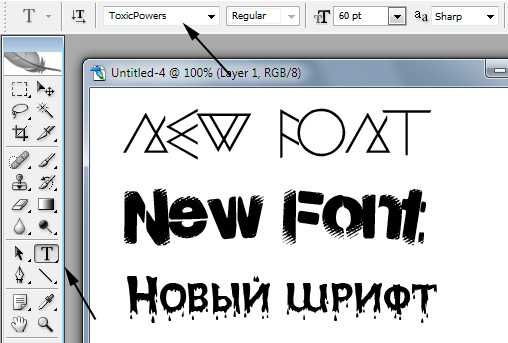
В общем, думаю, после таких детальных пояснений вопрос как установить и сделать красивый шрифт в Ворде для вас больше не актуален. Однако, если есть, какие-то непонятные нюансы, пишите в комментариях.
Теперь переходим непосредственно к шрифтам.
Красивые шрифты для Word
Вообще, конечно, красота — понятие субъективное, особенно когда речь идет о дизайне. Я лично старался выбирать красивые шрифты для Word, которые бы сам использовал в работе. В подборке всего 10 вариантов (зато бесплатных), скачать их можете, перейдя по ссылке.
После тестирования некоторых решений, заметил еще один нюанс. Какой бы красивый шрифт в Ворде вы не выбрали, он должен быть простым и понятным для читателя, поскольку у вас все же документ, а не графическая иллюстрация. Это в Фотошопе можно применить разные эффекткы оформления, в текстовом редакторе, как правило, выделения и стили более-менее простые. Тут скорее важна практичность.
Barkentina

NeSkid (Comica BD)
Gecko

m_Acadian
Docker Three
Anime Ace v3
FoglihtenNo06

MerriWeather
ZnikomitNo25

Bulgaria Moderna V3 font
Все представленные в подборке красивые шрифты для Word бесплатны, хотя некоторые можно использовать лишь для персональных проектов (см. их описание).
Рукописные русские шрифты для Ворда
Лучше всего для текстового редактора подходят, конечно, рукописные фонты, т.к. они соответствуют стилистике написания документов, писем, заметок. Тут вам не фотошоп дабы экспериментировать с гранжевыми, готическими надписями :) Хотя рукописные шрифты для Word также могут иметь разное оформление, отличаясь друг от другая определенными нюансами: аккуратностью письма, отступами между буквами, жирностью линий и т.п.
Nautilus

Good Vibes Pro
Liana
Pecita

Gunny Rewritten

Wolgast Two Font Family

Не обращайте внимание на примеры, где используются англоязычные тексты — они взяты с сайтов источников. Все эти 3 варианта — полноценные русские шрифты для Word (можете сами проверить).
Azbuka03_D
Denistina
Katherine
Shlapak Script
Напомню, дабы скачать данные рукописные шрифты для Word кликаете по картинке, после чего попадаете на сайт-источник, где и будет линк загрузки. Специально искал для вас бесплатные варианты.
Кириллические / русские шрифты для word
Подходим к последнему блоку. Не смотря на то, что здесь в названии четко указаны русские шрифты для Word, во всех остальных разделах я также старался подбирать кириллические материалы. Опять же в Фотошопе для иллюстраций, сайтов, баннеров вам могли бы пригодиться и англоязычные экземпляры, но текстовые документы, думаю, вы пишете в основном без латиницы.
Данный заключительный инфоблок содержит обычные (не супер красочные и не рукописные), а вполне себе традиционные наработки. Отчасти они напоминают шрифты печатной машинки для Word, но здесь чуть больше разнообразия.
Если честно, все три раздела можно было смело объединять в один, так как многие файлы перекликаются, но я просто хотел хоть немного систематизировать информацию. Еще больше вариантов найдете на разных сайтах архивах русских шрифтов в онлайне (в статье по ссылке аж 7 таких проектов).
Sports World
Majestic X
Hattori Hanzo
Staromoskovsky
Minaeff Ect

Kelly Slab
Playfair Display
Izvestija
Blogger Sans
Jackport College NCV

Что касается первой части статьи, то думаю, с вопросом их установки в Ворде проблем не возникнет, однако, если что, пишите. Надеюсь, вам понравилась данная подборка 30-ти отличных русских шрифтов для Word, которые можно использовать при оформлении текстов.
Добавление шрифта
Примечание: Мы стараемся как можно оперативнее обеспечивать вас актуальными справочными материалами на вашем языке. Эта страница переведена автоматически, поэтому ее текст может содержать неточности и грамматические ошибки. Для нас важно, чтобы эта статья была вам полезна. Просим вас уделить пару секунд и сообщить, помогла ли она вам, с помощью кнопок внизу страницы. Для удобства также приводим ссылку на оригинал (на английском языке).
Один из способов изменить стиль документа — использовать для текста новый шрифт. Чтобы добавить необходимый шрифт в Word, загрузите и установите его в Windows, чтобы он стал доступен для всех приложений Office.
Шрифты предоставляются в виде файлов, и в Интернете можно загружать бесплатные шрифты, например дафонт. Вы также можете импортировать файлы шрифтов с компакт-диска, с DVD-диска или из сети Организации. Шрифты TrueType (Extension. TTF) и OpenType (ОТФ) работают нормально.
Примечание: Перед загрузкой шрифта убедитесь в надежности источника.
Добавление шрифта
-
Загрузите файлы шрифта. Часто они распространяются в сжатых ZIP-папках. В одной ZIP-папке может находиться несколько вариантов одного шрифта, например насыщенный и ненасыщенный. ZIP-папки обычно выглядят следующим образом:
-
Если файлы шрифта сжаты, распакуйте их. Для этого щелкните ZIP-папку правой кнопкой мыши и выберите команду Извлечь файлы. После этого вы увидите все доступные файлы шрифта TrueType или OpenType.
-
Щелкните правой кнопкой мыши необходимый шрифт и выберите команду Установить.
-
Если вам будет предложено разрешить программе вносить изменения на компьютере, и вы доверяете источнику шрифта, нажмите кнопку Да.
Новые шрифты отобразятся в списке шрифтов Word.
Установить шрифты и управлять ими можно также двумя другими способами.
-
Все доступные на компьютере шрифты хранятся в папке C:\Windows\Fonts. Вы можете просто перетащить в нее распакованные файлы шрифта, и он будет автоматически установлен в Windows. Если вы хотите увидеть, как выглядит шрифт, откройте папку "Fonts", щелкните нужный файл правой кнопкой мыши и выберите команду Просмотр.
-
Еще один способ посмотреть установленные шрифты — в панели управления. В Windows 7 и Windows 10 откройте меню Панель управления > Шрифты. В Windows 8.1 выберите команды Панель управления > Оформление и персонализация > Шрифты.

При следующем запуске Word в списке шрифтов отобразятся новые варианты.
Удаление неиспользуемых языков и шрифтов
Дополнительные параметры шрифтов
Встроенные шрифты принтера не включаются автоматически
Как сделать красивый текст в Ворде
Если Вам нужно создать в Microsoft Word не подотчетный документ, в соответствии с определенными правилами, а, например, сделать открытку или предупредительную надпись, тогда в данной статье мы разберемся, как красиво оформить текст в Ворде.
Для этого достаточно просто изменить размер букв и выбрать подходящий шрифт, можно использовать один из готовых стилей WordArt, или же самостоятельно выбрать цвет, эффект и прочее для текста, чтобы он смотрелся на листе интересно и привлекал внимание.
Все скриншоты я делала в Ворде 2010, но если у Вас установлен Word 2007, 2013 или 2016, тогда данные рекомендации Вам подойдут.
Как сделать красивую надпись
Начнем с того, что добавим в документ необходимое поле. Перейдите на вкладку «Вставка» и выберите «Надпись» – «Простая надпись».
На странице появится вот такое поле. Удалите напечатанное в примере, нажав «Delete» на клавиатуре, и наберите то, что нужно Вам.
Затем выделите написанные слова и перейдите на вкладку «Главная». Раскройте выпадающий список со шрифтами, и подберите тот, который Вам больше всего подходит.
Обратите внимание, что некоторые шрифты применяются только к словам, написанным на английском. Так что ищите в списке такой шрифт, который подойдет и к русским словам.
У нас на сайте Вы можете скачать набор из 179 разных шрифтов. А если Вы не знаете, как их установить, тогда прочтите статью, как установить шрифты.
В примере, как видите, выбранный шрифт подходит только к английским словам.
Дальше укажите подходящий размер для шрифта: выберите его из выпадающего списка, или впишите число в поле с помощью клавиатуры. Если надпись должна быть на весь лист, тогда выбирайте большое значение.
Чтобы изменить цвет букв, нажмите на маленькую стрелочку возле кнопки «Цвет текста» и кликните по тому, который больше всего подойдет. Если нужного цвета в представленных нет, тогда нажмите «Другие цвета», или же выберите градиентную заливку.
Кнопка «Параметры анимации» позволит выбрать один из готовых вариантов оформления. Также можете сами подобрать нужный вид текста, нажимая на поля «Структура», «Тень», «Отражение», «Свечение», и выбирая нужное из развернувшегося списка.
Чтобы убрать границы для созданного блока, нажмите на нее правой кнопкой мышки, в контекстном меню выберите «Контур фигуры», затем «Нет контура».
Все те функции, которые мы рассмотрели выше, применимы не только для напечатанного в блоке. Ими получится воспользоваться и для того, что Вы просто напечатаете на листе.
А теперь давайте разберемся, что еще используется, для красивого оформления напечатанных в блоке слов.
Выделите сам блок и перейдите на появившуюся вкладку «Средства рисования» – «Формат», именно на ней есть все те кнопочки, которые мы рассмотрим дальше.
На данной вкладке кнопки в группе «Стили фигур» применяются к рамке: заливка, пунктирная рамка и прочее. В группе «WordArt» все кнопочки используются для изменения теста. Давайте рассмотрим все по порядку.
Для блока надписи можно использовать любой готовый стиль. Для изменения цвета контура или заливки, разверните доступные варианты и выберите нужные.
Обратите внимание, что если у Вас из выпадающих списков будет выглядывать немного надписи, как в примере, то наведя курсор на любой из вариантов, получится увидеть, как все изменится.
Если хотите, нажмите «Заливка фигуры» и сами выберите подходящий цвет. Здесь можно выбрать цвет, которого нет в палитре – «Другие цвета заливки», или рисунок, градиент или текстуру в качестве заливки.
Для блока с надписью можно изменить и «Контур фигуры» – то есть рамку. Подберите для нее цвет, толщину или измените линию на прерывистый пунктир.
Теперь перейдем к словам и посмотрим, что можно сделать с ним. Как и в случае с рамкой, для текста так же применим один из готовых стилей.
Кнопка «Заливка текста» позволит поменять цвет букв.
Чтобы выбрать контур, нажмите соответствующую кнопку. Здесь можно не только подобрать цвет, но и толщину или изменить штрихи.
Чтобы слова выглядели более эффектно, примените различные варианты анимации. Нажмите на аналогичную кнопку, затем выберите, что именно хотите использовать, например, «Отражение». Дальше, из выпадающего списка, определитесь с подходящим вариантом.
Если нужно, чтобы текст был какой-нибудь необычной формы, тогда выберите пункт «Преобразовать». В открывшемся списке будут различные варианты искривления.
Как выполняются данные действия в Word 2016 можете посмотреть в данном видео:
Как красиво написать текст
Единого шаблона, который бы использовался для этого, сделать не получится. Поскольку вкусы у всех разные, и создается подобный текст для разных целей. Так что, экспериментируйте, кликайте по кнопкам, которые я описала выше, и смотрите, как будут меняться слова.
На сайте есть несколько статей, во время написания которых получался интересный вид текста.
В статье, как сделать надпись в Ворде, результат был такой.
Если нужно сделать надпись по кругу или полукругом в Ворд, тогда прочтите статью, перейдя по ссылке.
О том, как вставить текст на картинку в Ворд, можете прочесть в данной статье. Результат получился такой:
Если нужно, можете скачать с Яндекс.Диска Вордовский файл: https://yadi.sk/i/A_7MFbG23Kbyj5, в котором будут все упомянутые выше примеры, в том числе и по кругу и на картинке. Вам останется просто напечатать свой текст.
Надеюсь, все понятно, и теперь Вы сможете сделать красивый текст в документе Ворд, который будет привлекать внимание.
Оценить статью: Загрузка... Поделиться новостью в соцсетях
Об авторе: Олег Каминский
Вебмастер. Высшее образование по специальности "Защита информации". Создатель портала comp-profi.com. Автор большинства статей и уроков компьютерной грамотности
Как сделать красивую надпись в ворде?
Подписчики меня часто спрашивают: «А как сделать красивую надпись? Где найти шрифты и как их установить?». На эти и другие связные вопросы я постараюсь ответить в этой заметке. Мне хочется чтобы после этой статьи вы сами составляли нужные вам надписи, а не тратили время на поиск картинок с высоким разрешением, так как не все что публикуется, подходит для печати.
Шрифты бывают платные и бесплатные. Платные шрифты отрисовывает дизайнер для конкретного проекта или для продажи на специализированных сайтах. Бесплатные шрифты можно скачать через поисковые системы набрав в строке поиска «бесплатные шрифты скачать» или «рукописные шрифты на русском бесплатно». При скачивании шрифтов помните о безопасности вашего компьютера, тк при скачивании с незнакомых сайтов можно подцепить вирусы. Проверьте обновляется ли ваш антивирус!
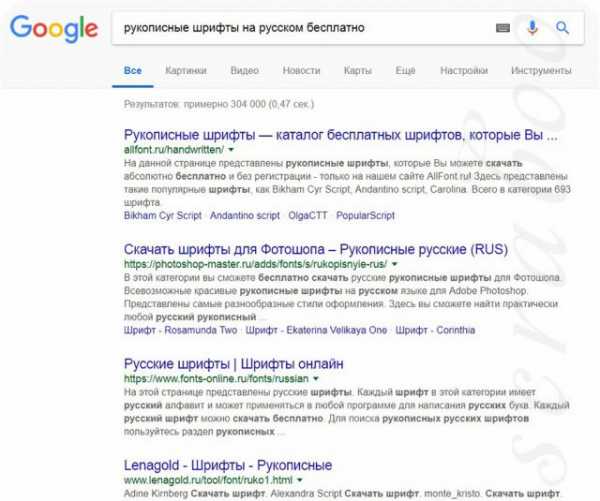

После скачивания шрифт нужно установить и для этого откроем окно со шрифтами: пуск — настройка — панель управления — папочка «шрифты».


Теперь заходим в папку, куда скачали шрифт и копируем его (нажать правую кнопку мыши и выбрать «копировать» или «вырезать»), советую шрифты скопировать в отдельную папку и закачать на внешний диск, так вы сохраните шрифты и не придется их заново искать в интернете.

Нужные шрифты для ворда и фотошопа у вас установлены. Теперь открываем ворд, у меня установлен «Microsoft Office Word 2007», поэтому работать я буду в нем. Например, нам нужно создать надписи в летний альбом «Лето -это маленькая жизнь». Выбираем: Вставка — Фигуры — Надпись

Крестик тянем в сторону при этом растягивая наш прямоугольник

В появившемся прямоугольнике пишем слово «Лето — » переходим во вкладку «Главная» и выбираем шрифт и размер надписи. Я выбрала шрифт «Broadway», а размер поставила 60.

Уменьшаем размер прямоугольника и для этого подводим стрелку мыши к линии прямоугольника, появились стрелочки с 4 сторон, нажимаем левую кнопку мыши, прямоугольник выделился. Далее подводим стрелку к кружочку или квадрату, нажимаем правую кнопку мыши и тянем в сторону, уменьшая или увеличивая прямоугольник. Мы уменьшили наш прямоугольник.

Нажимаем правую кнопку мыши и выбираем копировать, затем вставить. Заменяем слово «лето-» на «это» и меняем шрифт.


Опять копируем слово в прямоугольнике, затем вставляем и заменяем слово «это» на «маленькая» и «жизнь».
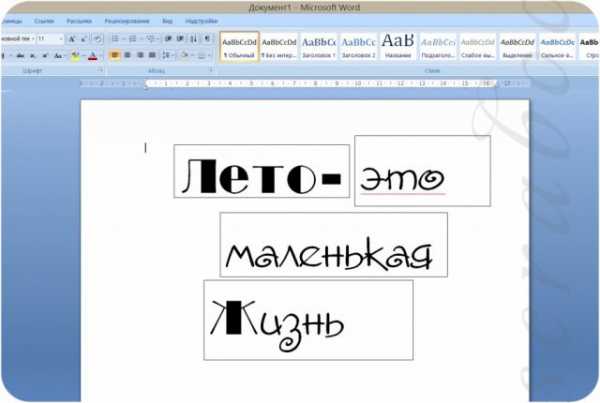
Заходим «разметка страницы» и на панели инструментов выбираем «обтекание текстом», затем выбираем «сквозное». Так мы сможем переносить наш текст в любую точку страницы. Так делаем при копировании каждого прямоугольника с надписью.

Теперь убираем все линии и для этого выделяем прямоугольник, нажимаем правую кнопку мыши и выбираем «Формат надписи»
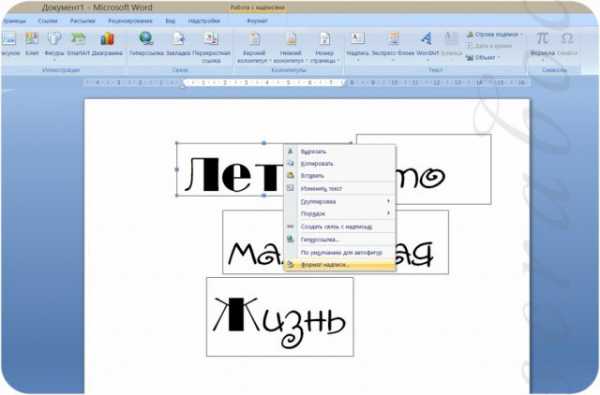 Находим строку «Линии», нажимаем «цвет» и выбираем » Нет цвета»
Находим строку «Линии», нажимаем «цвет» и выбираем » Нет цвета»

Надпись делаем по центру и для этого заходим во вкладку «Надпись» и нажимаем «По центру»

Выделяем слово «Это», затем заходим «Разметка страницы» и выбираем «На задний план». Это нужно для того, чтобы надписи стояли близко друг к другу.

Теперь нам нужно сделать букву «Ж» большой и для этого удаляем в слове «Жизнь» первую букву «Ж» и заходим: Вставка — Фигуры — Надпись, пишем букву и меняем шрифт.

Выделяем букву «Ж», нажимаем правую кнопку мыши и выбираем «Формат надписи»

Убираем линии у прямоугольника и размещаем выделенный объект на задний план

Выбираем: Разметка страницы — Обтекание текстом — Сквозное

Вот что у нас получилось

Теперь нам нужно сделать красивые надписи летних месяцев и для этого выбираем: Вставка — Фигуры — Надписи, затем печатаем слово и меняем шрифт.

Выделяем слово и выбираем: Формат надписи — Линии-Цвет — Нет линии (подробно как это сделать смотрите выше)

Выделяем надпись и выбираем: Копировать- Вставить, затем меняем месяц на другой


После того как все надписи добавлены переходим к сохранению документа. Чтобы в нашем документе ничего не переместилось и не поменялся шрифт, нам нужно перевести его в формат PDF. Выбираем «сохранить как» и выбираем PDF

Выбираем куда сохранить, пишем название документа и нажимаем кнопку «опубликовать»

Вордовский документ пока не закрываем. Находим наш документ в формате PDF и проверяем все ли в порядке.

Я решила поменять цвет надписи и поэтому обратно зашла в вордовский документ выбрала нужную надпись, затем выделила слово внутри прямоугольника левой кнопкой мыши, нажала правую кнопку мыши и выбрала значок «А» — Другие цвета — Спектр , затем выбрала подходящий цвет и нажала кнопку «Ок»

Вот что получилось

Теперь опять нажимаем «Сохранить как» и сохраняем в формате PDF. Открываем файл в формате PDF и проверяем все ли в порядке. Теперь настало время печатать. Вы можете этот документ напечатать на домашнем принтере или отнести в копицентр. Бумагу подбирайте под ваш принтер. У меня струйный принтер и я печатаю на акварельной или на матовой фотобумаге. Для лазерных принтеров подойдет бумага Color Copy плотностью 150-300 гр.

Спасибо, что дочитали до конца. Всем вдохновения и приятного творчества!
Выбираем шрифты для сайта из 15 лучших вариантов
Одной из главных задач веб-дизайна является подбор правильных стандартных шрифтов. Сервисы для внедрения шрифтов, такие как Google Web Fonts или Typekit, были созданы в качестве альтернативы с целью предоставить что-то новое.
Их очень просто использовать. Рассмотрим в качестве примера сервис Google Web Fonts.
Выбираете шрифт Open Sans, Droid Serif или Lato. Пишите код и вставляете его в элемент <head> HTML-документа. Все готово, чтобы ссылаться на него в CSS! Весь Процесс занял не более 60 секунд. Причем все совершенно бесплатно.
Какой-то шрифт может быть доступен не для всех. А это означает, что могут проблемы. Вы довольны тем, что выбрали красивые шрифты для сайта, а посетитель веб-страницы видит вместо них безобразную писанину.
Такого не случится, если реализовать резервный вариант.
Насколько важно применение безопасных веб-шрифтов?
У каждого устройства есть собственный набор предустановленных шрифтов. Какой именно, зависит от операционной системы. Беда в том, что между ними есть небольшие различия.
А сайты? Например, этот? Шрифт, который видите вы, может быть вовсе не тем, который изначально прописан для сайта.
Что это значит? Допустим, что дизайнер выбрал для сайта какое-то семейство платных шрифтов. Если у вас они не установлены и не предоставляется специальным веб-сервисом, то шрифт, который вы видите, — один из стандартных вариантов. Например, Times New Roman.
Поэтому как на вашем экране текст может выглядеть просто ужасно.
А вот стандартные шрифты для сайта есть во всех операционных системах. Это небольшая коллекция, доступная в Windows, Mac, Google, а также Unix и Linux.
С помощью этой подборки дизайнеры, а также владельцы сайтов могут указать, какой именно шрифт следует применить в качестве резервного. Таким образом, появляется возможность контроля над тем, как будет выглядеть страница на разных устройствах.
В качестве запасного варианта разработчик подбирает шрифт, очень похожий на оригинальный, и именно он будет продемонстрирован пользователю.
Взглянем на подборку, в которой собраны стандартные шрифты HTML.

Считается стандартным в большинстве случаев. Самый распространенный из шрифтов «sans serif» или рубленых шрифтов (у которых нет засечек на кончиках букв). Его часто используют в Windows для замены других литер.

Helvetica — палочка-выручалочка для дизайнеров. Этот стандартный веб шрифт работает практически всегда (по крайней мере, в качестве подстраховки для других шрифтов).
Выполняет ту же роль для шрифтов с засечками, что и Arial для тех, что без засечек. Он является одним из самых популярных на Windows-устройствах. Это обновленная версия старого шрифта Times.

Стандартный шрифт CSS Times знаком большинству. Многим он запомнился по маленьким буквам в узких колонках старых газет. Самый обычный, ставший традицией, вид печати.
Похож на Times New Roman и применяется в качестве разновидности старой классики. Он также считается моноширинным шрифтом. В отличие от шрифтов с засечками и без, все его знаки имеют одинаковую ширину.
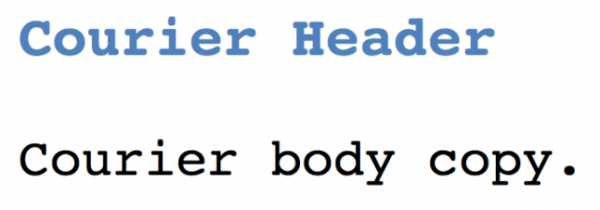
Старый шрифт фиксированной ширины, который используется в качестве резервного почти на всех устройствах и операционных системах.

Verdana может по праву считаться истинным веб-шрифтом (true web font) благодаря простым линиям, выступающим в роли засечек, а также большому размеру. Его буквы слегка вытянуты, поэтому легко читаются на экране.

Стандартный web шрифт Georgia формой и размером напоминает шрифт Verdana. Его знаки больше, чем у других шрифтов того же размера. Но лучше не применять его в паре с другими. Тот же Times New Roman, по сравнению с ним выглядит словно карлик.

Palatino относится к эпохе ренессанса. Никаких шуток. Это еще один крупный шрифт, который идеально подходит для интернета. Обычно он используется в заголовках и рекламе.

Еще один старинный шрифт, который появился еще в 16 веке в Париже. Его новая и улучшенная версия входит в комплект стандартных в большинстве Windows-устройств. Позже данный шрифт был взят на вооружение и другими операционными системами.
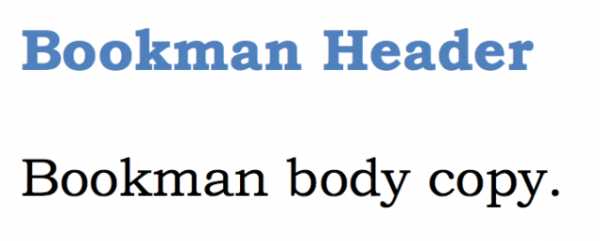
Bookman (или Bookman Old Style) — один из лучших стандартных шрифтов для заголовков. Его характерная черта — удобочитаемость даже при использовании маленького размера.

Comic Sans MS — забавная альтернатива для шрифтов с засечками.

Это шрифт средневековой тематики, изначально разработанный корпорацией Microsoft в середине девяностых годов. Он применялся в Windows XP. Сегодня с его помощью составляют основной текст.

Аналог стандартного шрифта для сайта Arial. Правда, он больше, толще и жестче. Своими пропорциями он похож на шрифт Helvetica. А это важно. Им можно успешно заменить Helvetica без необходимости покупать лицензию.

Еще один замечательный шрифт для выделения заголовков. Он хорошо смотрится в короткой фразе, состоящей из нескольких слов, а также в длинных предложениях.
Стандартные шрифты для сайта — это запасной вариант на случай провала плана А. Десятилетиями они широко используются на большинстве устройств.
А если нет? Helvetica не подкачает!
Дайте знать, что вы думаете по данной теме статьи в комментариях. Мы крайне благодарны вам за ваши комментарии, подписки, лайки, дизлайки, отклики!
Пожалуйста, опубликуйте ваши мнения по текущей теме материала. Мы крайне благодарны вам за ваши комментарии, лайки, отклики, дизлайки, подписки!
СМСергей Марочканичавтор статьи «15 Best Web Safe Fonts»
Архитектурный шрифт для Word: установка
Для различных документаций и спецификаций требуется особый вид шрифтов. Обычно это устанавливается ГОСТом, то есть текст должен писаться исключительно по правилам. Написание по ГОСТу регламентируется специальным документом, в котором прописаны параметры шрифта. Так, например, для чертежей используется определенный государственный стандарт, который конкретно задает размер текста. В архитектурных чертежах применяются свои правила написания текста, которые отличаются тем, что буквы несколько уже, чем в обычных чертежах. Архитектурный шрифт несколько проще, чем чертежный, так как здесь нет наклона текста.
Что собой представляет шрифт
Это упрощенный вариант шрифта "Гротеск", так как он достаточно прост в написании. Здесь не присутствуют засечки и другие элементы, которые усложняют написание текста. Архитектурный шрифт берет за основу шрифт "Гротеск", только в два раза уже, а также в несколько раз тоньше.
Одним из главных преимуществ, помимо простоты написания, является строгость форм и отличное сочетание с изображением. Также читать текст, написанный архитектурным шрифтом, довольно просто.
Размерность шрифта
Необходимо разобраться с компоновкой букв в данном шрифте. В отличие от "Гротеска", площадь каждого элемента и пробела здесь равнозначна. Эта особенность имеет место в случае одинаковой высоты используемых букв. Данный шрифт очень хорошо подходит именно для архитектурного дела, так как его узость помогает уместить буквы или текст в любое место документа.
Размеры архитектурного шрифта достаточно просты и не требуют больших вычислений. Главной формулой, которой руководствуются архитекторы, является S=1/6 H, где H - высота элемента, а S - ширина нормальных букв.
Для широких букв формула следующая: Sшир =1,5 S, где Sшир - ширина широких букв (Ю, Ы, Щ, Ш, Ф, Ж).
Как видим, здесь необязательно пользоваться размерной таблицей, как в чертежном шрифте, где все нормировано. Если цифры и буквы имеют одинаковый размер и они стоят рядом, то следует уметь грамотно сопрягать их.
Установка шрифта
Архитектурное написание имеется в открытом доступе в Сети. В Интернете огромное количество библиотек, которые предоставляют различные типы текстур, кистей и прочего. Наш рассматриваемый шрифт найти несложно, так как на сайтах с библиотеками встроен удобный расширенный поиск и ориентация по темам. Объект может идти отдельным файлом или архивом, который нужно распаковать. Стоит помнить, что необходимо искать такие шрифты, которые смогут поддерживать кириллицу и латиницу.
После успешной загрузки файла следует установка архитектурного шрифта. Производить эту операцию будем непосредственно путем добавления шрифта в общую папку Fonts. Нужно иметь в виду, что установка в эту папку большого числа шрифтов может привести к снижению производительности компьютера, поэтому советуют удалять ненужные шрифты из папки Fonts. Методов установки несколько, поэтому разберем самые быстрые и удобные:
- Открываем загруженный файл и в верхней части программы выбираем пункт "Установить шрифт". Файл моментально скопируется в нужную папку.
- Нажимаем правой кнопкой мыши по файлу, чтобы вызвать контекстное меню, где необходимо выбрать опцию "Установить шрифт".
- Загруженный файл можно скопировать напрямую в папку Fonts, которая находится в системном диске компьютера.
Список в "Ворд"
После выполнения одного из вариантов установки необходимо проверить наличие архитектурного шрифта в Word. Для этого необходимо запустить само программное обеспечение Microsoft Word и создать любой текстовый документ. На вкладке "Главная" находим раздел "Шрифт". Здесь нажимаем на вываливающийся список и находим установленный шрифт, чаще всего он находится в самом конце списка. Проверьте его, чтобы знать, как отображаются при написании те или иные буквы или цифры.
Таким образом можно легко установить шрифт и использовать его по необходимости.
Как писать в фотошопе красивым шрифтом
Как сделать красивый текст в Фотошопе
В Adobe Photoshop CS6 можно не только создавать рисунки или ретушировать фотографии. В нём доступна работа с текстом. И не с обычными символами, которые есть и в Microsoft Word. Фотошоп ведь графический редактор — в нём можно сделать надпись с оригинальным дизайном. Хотя стандартные печатные знаки в утилите тоже есть. Разберитесь, как повернуть текст в Фотошопе, добавить к нему эффекты или текстуры, выбрать размер, форму. И вообще, как взаимодействовать с символами в данной программе.
В Фотошопе часто приходится сталкиваться с работой с текстом
Вы можете оформить открытку, листовку или поздравление, добавить красивый шрифт к фотоколлажу, создать ему обводку или тень, придать объём, освещение, градиент. Так у вас получится уникальный и привлекательный набор символов.
Обычный текст
Для начала надо разобраться, как вставить текст в Фотошопе. После этого уже можно с ним что-то делать.
- Создайте новый рисунок. Или откройте картинку, к которой хотите добавить подпись.
- На панели слева найдите кнопку в виде заглавной буквы «T». Если навести на неё курсор, появится всплывающая подсказка «Горизонтальный» или «Вертикальный».
- Щёлкните по ней правой кнопкой мыши. Выберите направление надписи.
- Кликните на место, куда надо добавить символы. Или выделите область, в которой они должны располагаться.
- Следует написать то, что вам нужно.
- Если вы щёлкнули в произвольном месте, границы текста будут «растягиваться» по мере ввода. Можете переносить строки, нажимая Enter. Если выделяли область, придётся менять размеры рамки вручную.
- Чтобы расширить поле для печати, «потяните» мышью за маркеры на этой границе. Они будут активны, если нажата кнопка «T».
- Чтобы переместить блок с текстом, нажмите на пиктограмму в виде чёрного курсора и перекрестья. Она находится на панели слева. Обычно в самом верху. После этого просто перетащите объект. Это аналогично перемещению ярлыков в Windows.
Сделать что-то с любым объектом можно лишь в том случае, если выделен слой, на котором он находится. Список всех слоёв отображён справа снизу. Чтобы поработать с одним из них, кликните на соответствующий пункт.
Редактирование
В Photoshop CS6 есть средства для редактирования надписей. Можно выбрать красивый шрифт, способ начертания, размер, цвет, выравнивание. Настройки появятся на верхней панели, если выделить слой с буквами и нажать на «T».
- Чтобы изменить каллиграфию, кликните на выпадающий список слева вверху. Появятся все шрифты, которые есть у вас на компьютере. Рядом с названием находится пример того, как будут выглядеть знаки. Можете скачать новые наборы символов, если не хватает предустановленных. Их надо вставить в папку «Шрифты», в которую можно войти через Пуск — Панель управления. И при следующем запуске Photoshop они появятся в списке. Каллиграфия имеет формат .TTF или .OTF.
- Чтобы поменять оттенок знаков, надо их выделить и нажать на прямоугольник вверху. Он того же цвета, что и текст. Эта кнопка открывает палитру. Можно задать оттенок вручную, перемещая ползунок по шкале и подбирая яркость. Можно ввести параметры в виде цифр. А можно сразу написать название цвета, если оно вам известно. Оно выглядит, как код из цифр и латинских символов. Для акцентирования внимания на надписи создайте обводку другого оттенка.
- Чтобы перевернуть строку, нажмите ни иконку в виде буквы «T» с маленькими стрелочками. Она тоже находится наверху.
- Размер задаётся в выпадающем списке, в котором отображены числа с припиской «пт» (этот параметр измеряется в пикселях или пунктах — сокращённо «пт»).
- Для выстраивания по линии используйте кнопки «Выключка слева», «Выключка справа», «Выключка по центру». Это аналог опций «Выравнивание по левому краю», «Выравнивание по правому краю».
- Чтобы изменить начертание, выделите фрагмент надписи и кликните по нему правой кнопкой мыши. В контекстном меню будут пункты «Псевдополужирный» и «Псевдокурсивный».
- Там же можно настроить сглаживание: чёткое, насыщенное, плавное, жёсткое.
Чтобы применить изменения нажмите на галочку на верхней панели. Чтобы вернуть изначальное форматирование — на зачёркнутый круг.
Подобные опции доступны практически в любом текстовом процессоре. Их недостаточно для создания дизайнерских надписей. Однако это основа, без которой невозможно работать с символами. В Photoshop есть и другие инструменты. Самое время разобраться, как сделать красивый текст в Фотошопе CS6.
Деформация
На верхней панели есть кнопка «Деформация». Она отображена в виде искривлённой буквы «T» и полукруга. К этой же настройке можно перейти, если нажать правой кнопкой мыши на имя слоя. В выпавшем меню будет строчка «Деформировать текст».
В открывшемся окне в поле «Стиль» выберите, как должна отображаться строка: дугой, аркой, волной, рыбой, пузырём. Так можно сделать неординарное оформление.
Эффекты
Самое сложное и разнообразное меню — это «Эффекты». В нём можно задать огромное число параметров. Настройки подробные — доступны даже незначительные детали. Веб-дизайнеры, используя эти опции, создают уникальные и удивительные творения.
Покажем возможности эффектов на конкретном примере. Вот как сделать обводку текста в Фотошопе CS6:
- Кликните на слой с надписью правой кнопкой мыши.
- Выберите «Параметры наложения».
- В списке слева найдите пункт «Создать обводку» или что-то подобное. Нажмите на него и отметьте его маркером.
- Там можно задать оттенок рамки, ширину, положение (снаружи, внутри, из центра), прозрачность, режим наложения.
- Чтобы изменить фактуру нажмите на список «Тип». Будет выбор между «Цвет», «Градиент» и «Узор».
- Градиент — это несколько оттенков. Изображение с ним переходит из одного цвета в другой. То есть в одной части рисунка будет насыщенный синий, в другой — светло-фиолетовый. Можно даже оформить обводку в виде радуги.
- Узор — это текстура. Перейдите к данному пункту — появится пример рисунка. Нажмите на стрелочку рядом с ним, указывающую вниз — там буде выбор между разными изображениями. В появившемся меню кликните на ещё одну стрелочку, направленную вбок. Откроется меню, в котором можно выбрать наборы стилей — в каждом своя коллекция текстур. Доступна загрузка новых узоров — они должны иметь формат .PAT.
Написать предложение и добавить к нему рамку — это самое простое. В меню эффектов можно наложить градиент и узор на сам текст, добавить к нему глянец, тиснение, освещение, тень. У каждой функции много внутренних параметров. К примеру, в разделе «Тень» есть размер, угол наклона, смещение и даже эффект шума (похож на телевизионную рябь).
Можете поэкспериментировать с настройками. При изменении какой-то опции результат сразу отобразиться на картинке. В утилите есть список уже готовых эффектов. Он находится во вкладке «Стили». В них все параметры уже выставлены.
Профессиональные дизайнеры и художники работают сразу с несколькими слоями. Например, копируют надпись, делают прозрачной, добавляют освещение и накладывают на изначальные буквы. Потом опять дублируют, используют другие атрибуты, и снова помещают поверх предыдущих символов. Получается многослойная структура. Эффекты совмещаются.
Объём
Написать красивый текст можно и по-другому. Создать из него объёмные фигуры.
- Выберите слой. Не выделяйте область с надписью.
- Нажмите на «3D» в строке меню.
- Если у вас есть какая-то модель в виде 3D-файла, можете загрузить её и использовать.
- Чтобы сделать объёмный объект из самой надписи, наведите курсор на «Новая сетка из градаций серого». В данном меню очень скудный выбор характеристик.
- Параметр «Новая структура из слоя» преобразует весь слой. Он складывается в фигуру, как лист бумаги. В этом разделе много объектов: пирамида, конус, цилиндр, шар, куб и тому подобное.
Для создания 3D-текста лучше использовать меню эффектов. Можно поменять освещение, добавить тени — и полученная надпись будет выглядеть правдоподобно и естественно. Среди готовых стилей тоже есть объёмные.
Готовые эффекты
Текстовые эффекты можно скачать из сети. С ними вы сможете сделать удивительную надпись без всяких усилий. Создавать её с нуля, несомненно, интереснее. И конечный результат получается именно таким, какой вам нужен. Но вдруг вам подойдёт один из существующих дизайнов.
https://www.youtube.com/watch?v=m_nKVo4uAuY
Неоновые вывески, отражения, буквы из лент, металла, дерева, песка и даже мороженого. Просто введите в любом поисковике «Текстовые эффекты для Photoshop CS6» и просмотрите несколько сайтов. Возможно, желаемый шрифт уже кем-то создан, и вам незачем делать его самостоятельно.
Стили распространяются в файлах .psd (их часто упаковывают в архивы RAR или ZIP). Это не надстройка или плагин, а изображения, которые можно редактировать. Там уже настроены все нужные цвета и эффекты. Достаточно открыть рисунок в Фотошопе и вставить свой текст. Копируйте и добавляйте его в другие картинки.
В некоторых стилях могут использоваться шрифты, которых нет у вас. Перед загрузкой эффекта проверьте, поставляется ли с ним файл с нужной каллиграфией. Или посмотрите, какой там набор символов (если эта информация есть в описании) и установите его заранее.
Если не хотите искать дополнительные шрифты, но вам понравился стиль, можете смело его качать. При открытии файла Фотошоп предупредит, что в его базе нет нужной каллиграфии, и заменит её на свою. Потом выберите любой набор символов из тех, что уже есть в программе.
Можно понять, как написать текст в Фотошопе и отредактировать его. Однако в утилите множество разнообразных текстур, стилей, эффектов, числовых параметров, в которых легко запутаться. Чтобы изучить программу и запомнить все её функции потребуется время. Но сделать интересную и необычную подпись сможет каждый. Для этого не надо досконально разбираться в Photoshop. Также в сети доступны уже готовые стили. В них эффекты уже расставлены. Достаточно вписать свой текст.
О шрифтах в Photoshop
Шрифт
Шрифт . - это полный набор символов - букв, цифр и символов - которые имеют общий вес, ширину и стиль, например 10-пт Adobe Garamond Bold.
Гарнитура
Гарнитуры(часто называемые семействами шрифтов или семействами шрифтов ) - это наборы шрифтов, которые имеют общий внешний вид и предназначены для совместного использования, например Adobe Garamond. Гарнитуры включают много символов в дополнение к тем, которые вы видите на клавиатуре.В зависимости от шрифта эти символы могут включать лигатуры, дроби, росчерки, орнаменты, порядковые номера, названия и стилистические альтернативы, старшие и второстепенные символы, фигуры в старом стиле и фигурные линии.
Глиф
Символ - это особая форма символа. Например, в некоторых шрифтах заглавная буква A доступна в нескольких формах, например в виде перекоса и маленькой заглавной буквы.
Тип типа
Стиль шрифта - это вариантная версия отдельного шрифта в семействе шрифтов.Как правило, член семейства шрифтов Roman или Plain (фактическое имя меняется от семейства к семейству) является базовым шрифтом, который может включать такие стили шрифтов, как обычный, полужирный, полужирный, курсив и полужирный курсив. Если шрифт не включает в себя нужный стиль, вы можете применить faux стилей - имитированные версии полужирного, курсивного, надстрочного, подстрочного, только прописных и маленьких стилей.
Чтобы сделать шрифты доступными для Photoshop и других приложений Adobe Creative Cloud, см. Раздел Активация шрифтов на вашем компьютере.
Как определять и находить шрифты по изображениям
В последних выпусках Photoshop CC добавлена новая функция шрифта под названием Match Font, о которой вы могли не знать.
В этом видео я покажу вам, как Photoshop может помочь вам найти отличные шрифты для вашего дизайна, найдя шрифты в изображении или фотографии.
Вот несколько фотографий, которые я сделал на днях, когда был вне дома.
Я попытаюсь определить шрифт на этой фотографии. Я мог бы попытаться найти этот шрифт в моих существующих шрифтах, которые у меня уже есть в Photoshop, просмотрев их, но у меня установлены тысячи, и это может занять у меня очень много времени.
Вместо этого, если у меня есть фотография с латинским шрифтом, например английским, мы можем использовать новую функцию Match Font в Photoshop, чтобы идентифицировать шрифт на фотографии.
Для начала откройте изображение в Photoshop, выберите инструмент «Прямоугольная область» на панели инструментов и перетащите, чтобы выделить область изображения, содержащую текст.
Затем выберите «Тип», «Соответствие шрифту». Photoshop показывает мне возможные шрифты, которые я уже установил на моем компьютере, а также выполняет поиск в библиотеке Typekit и определяет шрифты, доступные для вашего уровня подписки Creative Cloud, так что даже если у вас не установлен шрифт, вы Вы можете щелкнуть этот маленький значок облака в диалоговом окне Match Font, которое синхронизирует шрифт вашего компьютера.
Чтобы использовать это, резко обрежьте текст, который вы хотите идентифицировать, и обратите внимание, что вы можете изменить или переместить выделенный фрагмент в другую часть изображения, чтобы идентифицировать другие шрифты.
Я выберу этот шрифт Quimby, который у меня есть, и нажму OK. Теперь я использую шрифт Quimby, идентифицированный Photoshop, чтобы добавить текст в этот дизайн. Думаю, этот шрифт работает хорошо.
Теперь вы знаете, как находить шрифты в Photoshop CC с помощью Match Font. Чтобы узнать о других темах типографики, таких как добавление иллюстративных элементов и графики, а также об использовании 3D-эффектов Photoshop для таких вещей, как выдавливание текста, ознакомьтесь с дополнительными руководствами на Adobe.com.
Вы можете сопоставить шрифты, отображаемые на изображениях или фотографиях, с помощью функции «Подобрать шрифт» в Adobe Photoshop. Узнайте, как найти существующие шрифты, соответствующие выбранному тексту, или загрузить новые шрифты, соответствующие выбранному тексту, с помощью Typekit.
- Откройте изображение в Photoshop и выберите инструмент Rectangular Marquee Tool. Используйте этот инструмент, чтобы выбрать область изображения, содержащую текст, который вы хотите сопоставить.
- На панели инструментов выберите «Текст»> «Подобрать шрифт».
- Выберите один из подходящих шрифтов, уже установленных на вашем компьютере, или загрузите из Typekit, щелкнув значок облака.
- Теперь добавьте текст к изображению, используя подобранный шрифт.
Устранение проблем со шрифтами в Adobe Photoshop
Рекомендации! Убедитесь, что у вас есть только одна версия каждого шрифта, расположенная только в одной из следующих папок шрифтов:
- / Пользователи / [имя пользователя] / Библиотека / Шрифты
- / Библиотека / Шрифты
Для тестирования изолируйте проблемные шрифты, создав две папки на рабочем столе: одну с именем «fonttest» и одну с именем «goodfonts».
Поищите шрифты в этих местах для шрифтов для тестирования.Выполните это тестирование для всех следующих папок, содержащих шрифты:
- / Пользователи / [имя пользователя] / Библиотека / Шрифты
- / Библиотека / Шрифты
- / [сетевой диск] / Библиотека / Шрифты
Чтобы проверить наличие поврежденного шрифта, поместите половину шрифтов в одну из папок Library / Fonts, а половину в папку fonttest и проверьте условие, вызвавшее проблему.
- Если проблема повторяется, поврежденный шрифт все еще находится в папке Font, а шрифт отсутствует в папке fonttest.Переместите шрифты из папки fonttest в папку goodfonts.
- Если проблема больше не возникает, поврежденный шрифт находится в папке fonttest. Переместите шрифты из папки официальных шрифтов в папку goodfont. Переместите половину шрифтов обратно в официальную папку шрифтов для следующего раунда тестирования.
- Продолжайте тестировать половину оставшихся шрифтов и продолжайте без проблем перемещать шрифты в папку goodfonts.
- Когда вы определили один шрифт, вызывающий проблему, удалите его из папки официальных шрифтов.Переместите все шрифты из папки goodfonts обратно в соответствующую папку официальных шрифтов, которую вы тестируете. Выполните эти тесты для каждой папки официальных шрифтов, содержащей шрифты.
Важно: Если такая же проблема возникает после удаления шрифта, это означает, что один или несколько шрифтов имеют такую же или похожую проблему. Продолжайте выполнять эти действия, пока все поврежденные шрифты не будут удалены.
.Устранение проблем со шрифтами в Adobe Photoshop
Важно: Apple сделала папку пользовательской библиотеки скрытой по умолчанию с выпуском Mac OS X 10.7. Чтобы получить доступ к файлам в скрытой папке библиотеки для устранения неполадок, связанных с Adobe, используйте методы, описанные в разделе Как получить доступ к скрытым файлам пользовательской библиотеки.
Убедитесь, что ваши шрифты находятся только в одной папке шрифтов:
- / Пользователи / [имя пользователя] / Библиотека / Шрифты
- / Библиотека / Шрифты
Если ваши шрифты не дублируются, перейдите к оставшейся части шага.Если они дублируются, удалите их из одного места.
Создайте две папки на рабочем столе, которые называются fonttest и goodfonts.
Есть три места, которые могут содержать шрифты для тестирования. Выполните это тестирование для всех следующих папок, содержащих шрифты:
* / Users / [имя пользователя] / Library / Fonts
* / Library / Fonts
* / [сетевой диск] / Library / Fonts
Чтобы проверить наличие поврежденного шрифта, поместите половину шрифтов в папку Library / Fonts. Переместите половину в папку fonttest и проверьте условие, вызвавшее проблему.
- Если проблема повторяется, поврежденный шрифт все еще находится в папке Font, а шрифт отсутствует в папке fonttest. Переместите шрифты из папки fonttest в папку goodfonts.
- Если проблема не повторяется, поврежденный шрифт находится в папке fonttest. Переместите шрифты из папки официальных шрифтов в папку goodfont. Переместите половину шрифтов обратно в официальную папку шрифтов для следующего раунда тестирования.
- Продолжайте тестировать половину оставшихся шрифтов и продолжайте без проблем перемещать шрифты в папку goodfonts.
- Когда вы определили один шрифт, вызывающий проблему, удалите его из папки официальных шрифтов. Переместите все шрифты из папки goodfonts обратно в соответствующую папку официальных шрифтов, которую вы тестируете. Выполните эти тесты для каждой папки официальных шрифтов, содержащей шрифты.
Важно: Если такая же проблема возникает после удаления шрифта, это означает, что один или несколько шрифтов имеют такую же или похожую проблему. Продолжайте выполнять эти действия, пока все поврежденные шрифты не будут удалены.
.90 000 17 лучших рукописных шрифтов для дружеского общенияОпубликовано: 25 июня 2021 г.
Лучшие рукописные шрифты идеально подходят для того, чтобы придать брендам человеческую эстетику. В отличие от стандартных шрифтов с засечками и без засечек, рукописные шрифты выглядят естественно и натурально. Вы даже можете найти рукописные шрифты, которые выглядят как ваш настоящий почерк.
Найти лучшие рукописные шрифты для логотипов и заголовков может быть непросто.Хотя многие дизайны в Интернете привлекают внимание, трудно провести грань между «уникальным» и «трудночитаемым».
В целом, рукописные шрифты хорошо работают в малых дозах. Они могут прекрасно сочетаться с другими типами шрифтов и привлекать внимание к определенной части страницы.
Сегодня мы рассмотрим некоторые из самых интересных рукописных шрифтов и то, что делает их такими особенными. Вот наши лучшие рукописные шрифты, чтобы вдохновить вас:
- ITC Zemke Hand
- Smart Hand
- Smart Hand
- Sebastian Bobby
- Sebastian Bobby
- Cakepop
- Рука
- Пятница
- Южная девушка
- Terry Junior
- Amadeo
- RUBLEOME
- RUNAR
- Lunar Time
- Lunar Time
- Belluga
- Belluga
- Paolo почерк
Как использовать рукописные шрифты
, как упомянуто выше, рукописные шрифты отлично подходят для захвата большого человека, но не работают отлично в любой среде.Шрифты, основанные на сценарии и каллиграфии, часто содержат много петель, волнистых линий и уникальных элементов, которые трудно читать.
Чем меньше шрифт, тем хуже его читабельность.
По этой причине многие дизайнеры пытаются убедить своих клиентов избегать чрезмерного использования рукописных шрифтов в своих материалах и творениях.
Эти типы, скорее всего, будут лучше всего работать для:
Социальных сетей
Цитаты, инфографика и другие материалы, размещенные в социальных сетях с очень небольшим количеством текста, выиграют от рукописных шрифтов.Делясь фотографиями в социальных сетях, большинство компаний стараются не использовать слишком много текста.
Рукописный шрифт в виде креативной или трогательной цитаты может сделать ваш бренд более аутентичным на визуальных сайтах, таких как Instagram и Pinterest.
Часто, чтобы произвести наилучшее впечатление на социальном уровне, компании используют одни и те же рукописные шрифты во всех своих сообщениях и контенте. Это создает впечатление, что один и тот же человек делится сообщениями.
Логотипы
Логотипы часто разрабатываются с использованием минимального шрифта, даже если вы используете словесный знак для идентификации вашего бренда. Это упрощает использование лучших рукописных шрифтов таким образом, чтобы они были привлекательными и разборчивыми.
Достаточно хорошо продвигайте свой бренд, и ваши клиенты начнут узнавать ваш бизнес по форме словесного знака, а не по тому, что он говорит.
Часто лучше использовать логотипы, написанные от руки, когда ваша компания пытается связать конкретного человека в вашем бизнесе.Например, логотип Disney выглядит как сценарий Уолта Диснея. Это дает Компании и вещам, которые она создает, официальную печать одобрения.
Рукописные шрифты также отлично подходят для творческих компаний, занимающихся ручной или необработанной обработкой, поскольку они воспроизводят шрифты в стиле каллиграфии старых организаций. Даже такие творческие ресурсные компании, как Sharpie, могут воспользоваться преимуществами рукописных логотипов
Печатный контент или вывески
При использовании в небольших дозах рукописный шрифт также может фантастически выглядеть в физической среде.Возможно, вы замечали неоновые вывески, выполненные рукописным шрифтом, во многих более современных местах.
Школы и учреждения для детей младшего возраста также используют рукописный текст на своих вывесках, чтобы сделать это место более привлекательным для молодых людей.
Вывески и рукописная печатная продукция сделают ваш бизнес более доступным. Листовки, плакаты и другие предметы также выглядят более самодельными, когда компания придерживается рукописного ввода.
17 лучших рукописных шрифтов
Лучшие рукописные шрифты оказывают индивидуальное и творческое воздействие на имидж бренда. В сочетании с правильным содержанием и индивидуальностью бренда рукописные шрифты могут придать бренду человеческую глубину.
Подходит для сред, где меньше значит больше, таких как логотипы, заголовки и физические вывески.
Вот лишь некоторые из наших любимых рукописных шрифтов…
1. ITC Zemke Hand
Красиво простой и легко читаемый Zemke Hand забавный и немного детский — он имитирует почерк, который вы ожидаете от младшего ребенка.
Этот конкретный шрифт был разработан Деборой Земке на основе ее собственного почерка. Она решила превратить шрифт во что-то, что она могла бы использовать в Интернете в ситуациях ITC.
Беззаботный, веселый и простой, это один из лучших рукописных шрифтов, если вы хотите типографику, которая не будет резать глаза из-за большого количества завитков и элементов курсивом.
Шрифт может быть хорошим выбором для компаний, которые работают с детьми или публикуют мультфильмы, комиксы и подобные ресурсы.
2. Modern Love
Несмотря на то, что его немного сложнее читать, чем некоторые рукописные шрифты, типографика Modern Love с годами стала чрезвычайно популярной. Modern Love, хороший выбор для косметических брендов, является детищем Пако Гонсалеса и Джузеппе Салерно.
Удивительно забавный и в то же время отточенный курсивный шрифт с множеством волнистых линий вокруг букв, подчеркивающих очарование человека, стоящего за ним. Этот шрифт восходит к тому времени, когда словесные знаки в стиле каллиграфии были более популярны.
Идеально подходит для плакатов, заголовков, приглашений и даже названий книг. Modern Love — это произведение страсти и волнения, объединенное в красивом шрифте.
Получите современную любовь
3. Умная рука
Отличный выбор для ювелирного бренда или компании, стремящейся продемонстрировать сочетание роскоши и элегантности, Flair Hand полна драматизма.
Это один из лучших рукописных шрифтов для тех, кто любит играть и развлекаться курсивом, кривыми и петлями как в верхнем, так и в нижнем регистре.
Flair Hand имеет на выбор ряд преувеличенных знаков препинания, числовых, буквенных и прочих символов. Этот шрифт очень напоминает нам шрифты, ориентированные на каллиграфию, которые сегодня распространены в свадебных приглашениях и подобных открытках RSVP.
Для небольшого количества брендинга, заголовков или даже сообщений в социальных сетях Flair Hand сразу же привлечет ваше внимание и оставит неизгладимое впечатление.
4. Я просто хочу сказать, что
Creative Market — отличное место для посещения, если вы ищете элементы дизайна, такие как шрифты и глифы.Рукописные шрифты Just Saying доступны как в курсивной, так и в обычной версии, с выбором дингбатов, которые будут сопровождать ваши проекты.
Мягкий и невинный, это идеальный рукописный шрифт для проектов, требующих дружелюбного и беззаботного вида. На выбор есть как прописные, так и строчные буквы, и обе выглядят удивительно естественно, с небольшим наклоном и немного ненормальным размером.
Это был бы фантастический шрифт для использования в социальных сетях или если вы создаете неформальный блог.
5. Sebastian Bobby
Чуть более формальный, чем некоторые из лучших рукописных шрифтов, которые мы рассмотрели до сих пор, Sebastian Bobby выглядит как каллиграфия, с стегаными и зацикленными буквами. Небольшой наклон может быть выделен курсивом этого типа.
Этот аутентичный и органичный шрифт был разработан с использованием настоящей перьевой ручки.
Доступный с 78 пользовательскими лигатурами, чтобы вы могли создать более непринужденный дизайн в своих логотипах и заголовках, этот шрифт отлично подходит для таких вещей, как брендинг в стиле подписи.Вы также можете использовать такой шрифт в дизайне своих канцелярских принадлежностей или в рукописных цитатах в социальных сетях.
Из-за несколько драматических петель в некоторых буквах мы, вероятно, не рекомендуем использовать этот шрифт в небольших сценариях.
Get Sebastian Bobby
6. Cake
Милый и привлекательный рукописный шрифт Cakepop сразу же привлекает внимание по всем правильным причинам.
Более современный, чем многие из рукописных шрифтов, которые мы сегодня обсудим, этот продукт существует совсем недавно, но уже привлекает большое внимание, особенно в социальных сетях и магазинах для рукоделия.
Разработанный KA Designs, компанией, разработавшей множество причудливых рукописных шрифтов, Cake Pop сочетает в себе большие круглые формы и мягкие элементы, чтобы имитировать идею рисования пером.
Дизайнер рекомендует использовать этот продукт в брендинге, ремесленных проектах, цитатах из социальных сетей и дизайне логотипов.
7. Рукописный
Удивительно простой рукописный шрифт, тонкий и нежный почерк с очень небольшим щегольством, затрудняющим чтение содержимого.По словам дизайнеров Жюльена Саурина и Фанни Кулез, они хотели создать чрезвычайно сбалансированный и разборчивый шрифт.
Равномерное расстояние между буквами и компактный характер этого шрифта делают его хорошим выбором для всех видов брендинга, включая логотипы, фирменные бланки и маркетинг по электронной почте. Буквы верхнего и нижнего регистра доступны в различных вариантах толщины.
Две точечные версии рукописного шрифта делают его особенно ценным для причудливых брендов.
8. Friday Vibes
Естественный и повседневный, написанный от руки шрифт Friday Vibes разработан так, чтобы он выглядел как мечта на листе бумаги в ожидании выходных. В Friday Vibes есть все, что нужно для приглашений, свадебного дизайна, канцтоваров, социальных сетей, упаковки продуктов и многого другого.
Этот шрифт содержит набор сплошных прописных и строчных букв, а также знаков препинания и цифр.
Восхитительно простой, Friday Vibes поддерживает многоязычный язык, так что вы можете экспериментировать с творениями для разных уголков мира.Прописные и строчные буквы прекрасно сочетаются друг с другом, и этот шрифт также хорошо работает с другими дизайнами без засечек.
Get Friday Vibes
9. South Girl
Southgirl — один из наиболее органичных рукописных шрифтов, упомянутых в этом списке, созданный Меги Сатьо Видодо. Благодаря своей уникальной фактуре этот шрифт сразу бросается в глаза своим почти живописным стилем.
Доступны 3 различных типа строчных букв, а с полным набором прописных букв вы можете настроить шрифт для создания уникального стиля.
Рукописный Southgirl — отличный выбор для различных проектов, включая контент в социальных сетях, свадьбы, логотипы, брендинг, иллюстрации, а также заголовки электронной почты или блога. В дополнение к множеству вариантов строчных и прописных букв у вас также будет доступ к различным знакам препинания.
Get the South Girl
10. Terry Junior
Terry Junior — веселый и живой шрифт, который выглядит так, как будто он был создан кистью, а не фломастером или маркером для каллиграфии.Блочный и жирный шрифт, который вы, вероятно, выберете для жирных знаков, заголовков или логотипов.
Несмотря на довольно тяжелый вид, Terry Junior удивительно теплый и уютный благодаря слегка несовершенному крою и закругленным краям. Стиль доступен в пяти вариантах, поэтому вы можете экспериментировать с различными лигатурами и изображениями, чтобы создать идеальный шрифт.
Есть даже много многоязычных вариантов на выбор, а также гораздо более узкий шрифт.
Получить Терри Младшего
11.Amadeo
Созданный Юлиусом де Гёде в конце 1990-х (1999 г.), Amadeo представляет собой художественный и привлекательный рукописный шрифт. Джулиус имеет хорошую репутацию в области написания сценариев и рукописных шрифтов. Это один из самых четких вариантов на рынке, с тонкими линиями и штрихами, которые приятны для глаз.
Изданный литейным заводом Monotype, доступен широкий спектр стилей Amadeo и поддержка до 50 языков, что делает этот продукт чрезвычайно универсальным.
Этот тип выбора будет работать во многих средах, включая социальные сети, фирменные бланки, сообщения в блогах и маркетинговые кампании по электронной почте.
12. Handsome
Handsome, опубликованный компанией Shinntype Company и созданный Ником Шинном, представляет собой рукописный шрифт, поддерживающий в общей сложности пятьдесят языков. Вы можете получить доступ к этому шрифту с различными весами и стилями, включая чрезвычайно легкую версию, которая отлично подходит для чтения.
Доступны расширенные латинские версии, а также незакодированные глифы, символы, числа и различные математические символы. Нам нравятся стеганые и завивающиеся буквы в этом рукописном шрифте.
Представленный в 2005 году, это был один из первых шрифтов в стиле письма, в котором использовался формат OpenType для имитации естественного воздействия почерка.
Пожалуй, самое главное, что помогает Handsome выделиться, — это автоматически заменяемые контекстные глифы в содержании.
13. Jump
С виду почти детский, Jump — милый и веселый шрифт с большим количеством органического очарования. Этот рукописный сценарий немного напоминает каракули, как будто кто-то торопился написать несколько слов на листе бумаги.
Неформальная привлекательность отлично подходит для передачи чувства человечности и харизмы любому растущему бренду.
Название происходит от того факта, что буквы прыгают вверх и вниз по странице вокруг базовой линии, что придает шрифту более живой вид.Это был бы отличный выбор шрифта, если вы хотите публиковать информационные бюллетени или блоги на основе личности.
14. Luedickital
Шрифт Leudickital от Frank Luedicke создан для нестандартного мышления. Это один из лучших рукописных шрифтов для компаний, которые хотят продемонстрировать свою неформальную сторону.
Создатель Фрэнк чувствовал, что современные дизайны шрифтов в мире рукописного ввода не кажутся ему органичными или естественными.
Создавая Luedickital, Фрэнк сосредоточился на создании уникальных форм и небольших вариаций размера отдельных букв, чтобы сделать поток букв более естественным. Если вы хотите что-то, что не имеет такого же интервала, как шрифт без засечек, это может быть выбором для вас.
Luedickital также основан непосредственно на собственном сочинении Фрэнка Людике, с жирной и обычной версией на выбор.
15. Moon Time
Современный и причудливый шрифт Moon Time представляет собой каллиграфический и рукописный рукописный шрифт с широким выбором росчерков как для прописных, так и для строчных букв.Игривый шрифт явно был разработан с осторожностью благодаря тонкой кривизне и характерным завиткам в форме сердца.
Доступен полный набор прописных и строчных букв, ряд цифр и знаков препинания, а также полная многоязычная поддержка. Moon Time идеально подходит для добавления уникального штриха к любым сообщениям в социальных сетях, логотипам и брендингу и наверняка понравится многим новичкам в малом бизнесе.
Шрифт изначально разработан Дмитрием Чирковым в 2020 году.
Get Lunar Time
16. Belluga
Stylish and Elegant Belluga — рукописный шрифт, созданный Ники Лаатцем. На выбор предлагается шесть вариантов стиля, а также различные варианты семейного пакета, если вы хотите, чтобы все смешалось.
Нам нравится этот рукописный шрифт для цитат и контента в социальных сетях.
Шрифт Belluga, похоже, был нарисован кистью или создан пером для каллиграфии.Однако, в отличие от других рукописных шрифтов, этот продукт сохраняет естественные лигатуры. Существует также широкий выбор альтернативных строчных букв и множество глифов на выбор.
Отлично подходит для самовыражения с помощью индивидуального брендинга. Существует как текстурированная версия, так и гладкая прочная альтернатива.
17. Скрипт Paolo
Созданный для цифрового мира, Paolo Handwriting прост, но эффективен. Курсив делает этот шрифт отличным выбором, если вы ищете что-то, что придаст ощущение элегантности и роскоши вашему брендингу.
Этот шрифт также отлично работает с более популярными шрифтами, такими как Arial и Times New Roman.
Paolo Handwriting отлично подходит для рукописных проектов в социальных сетях или инфографики и может работать в самых разных средах. Шрифт от SoftMaker и в настоящее время доступен только в одном стиле, но другие могут быть доступны в будущем.
Подборка лучших рукописных шрифтов
Лучшие рукописные шрифты оживят ваши брендинговые проекты с уникальной человеческой сущностью.Эти шрифты аутентичны и сочетаются с индивидуальностью, что делает их более привлекательными, если вы ищете особый способ выделить свой бизнес в Интернете.
В сочетании с другими вариантами письма и брендинговыми ресурсами рукописный шрифт может стать идеальным способом вести бизнес с вашими клиентами. Ознакомьтесь с другими нашими руководствами по шрифтам для получения дополнительной информации о чудесах рукописных шрифтов.
Fabrik: Брендинговое агентство нашего времени.
.90 000 15 лучших шрифтов без засечек для печати, логотипов и веб-дизайнаОпубликовано: 18 мая 2021 г.
Лучшие шрифты без засечек придают вашему бренду современный вид, делая ваш бизнес более доступным и молодежным. С хорошими шрифтами без засечек вы можете сразу же произвести впечатление на свою аудиторию — но с чего начать поиск лучших начертаний ?
Общайтесь четко и стильно с помощью шрифтов без засечек, независимо от того, ведете ли вы блог или отправляете маркетинговые кампании по электронной почте.
Как известно большинству компаний, типографика — это лишь один из инструментов, который вы можете использовать, чтобы выделить свой бренд на современном рынке. Как и фирменные цвета, тон голоса и даже логотипы, шрифты, которые вы выбираете, говорят что-то важное о типе вашего бизнеса.
Шрифты с засечками отображают традиционные и классические значения, тогда как шрифты без засечек являются более инновационными. Шрифты без засечек, идеально подходящие для современных компаний, стремящихся создать неформальное, дружелюбное и доступное изображение, подходят для самых разных пространств.
Мы составили список некоторых из лучших шрифтов без засечек для веб-ресурсов, печати и логотипов, чтобы помочь вам создать собственный файл смены шрифтов.
Когда использовать шрифты без засечек
У компаний есть много вариантов типографики. От Times New Roman до Georgia Bold, от Helvetica до Georgia. Каждый найдет что-то для себя.
Шрифт без засечек — это очень специфический тип шрифта, разработанный без «засечек» или ножек, которые появляются на буквах шрифта с засечками.Шрифты без засечек более мягкие, более округлые и очень легко читаются при любом размере.
По сравнению со своими аналогами, шрифты без засечек предназначены для отказа от традиций в пользу современной ясности и эмоционального воздействия.
Компании, которые используют лучшие шрифты без засечек, доступные сегодня, часто пытаются выглядеть более молодежными и доступными. В то время как шрифты с засечками выглядят четкими и авторитетными, буквы в шрифтах без засечек более забавны и гладки.
Вы можете использовать шрифты без засечек в:
Дизайн логотипа
Лучшие шрифты без засечек для логотипов создают дружественную и современную атмосферу. Если вам нравится идея быть таким молодым, дальновидным и немного более интересным для вашей целевой аудитории, шрифты без засечек, как правило, являются хорошим выбором.
Шрифты без засечек с годами становятся все более популярными среди технологических компаний, поскольку они стараются быть более доступными.Такие, как, например, в Google. Отказ от более плотного шрифта с засечками может сделать ваш бизнес более близким.
Основной текст
Шрифт без засечек также хорошо подходит для основного текста. Использование лучших шрифтов без засечек для печати или веб-контента облегчает клиентам сканирование ваших копий. Как правило, шрифт без засечек легче читать, чем его аналог с засечками, потому что в нем меньше волнистых линий, которые бросаются в глаза.
Если вы создаете публикации о брендах или рассылаете информационный бюллетень, в качестве основного текста лучше всего использовать шрифт без засечек. Вы всегда можете использовать жирные современные шрифты или шрифты с засечками в заголовках и подзаголовках, чтобы добавить контраст вашим копиям.
веб-контент
Шрифты без засечек идеально подходят для гибкого цифрового мира, поскольку они хорошо переводятся на любой размер и платформу. Поскольку эти типографские выделения очень четкие и разборчивые, зрителям гораздо легче их увидеть на маленьком экране.
Вы можете использовать шрифт без засечек везде, от информационной страницы до описания на странице продукта.
Большинство компаний также используют шрифты без засечек для маркетинговой рекламы по электронной почте. Вы также заметите, что многие шрифты в социальных сетях тоже без засечек.
15 лучших шрифтов без засечек
Итак, какие шрифты без засечек самые лучшие?
Конечно, ваше мнение о том, какие шрифты наиболее убедительны, во многом будет зависеть от ваших личных предпочтений и ожиданий.Тем не менее, мы считаем, что следующие шрифты являются одними из самых привлекательных на рынке сегодня.
1. Codec
Кодек сразу привлекает внимание компании, которая ищет уникальный шрифт без засечек для технологической компании или современного бренда. В отличие от большинства шрифтов, этот продукт выделяется из толпы множеством «настроений» и толщиной шрифтов.
Шрифт Codec создан компанией Zetafonts, итальянским литейным заводом, известным тем, что придает своим элегантным шрифтам много романтики и уникального шарма.Пакеты кодеков имеют «холодную» версию, которая может быть идеальной для компаний, которые хотят выглядеть четкими, свежими и дальновидными.
Версия Heat немного мягче, с более плавными изгибами.
Обе версии отлично смотрятся на любом экране. Мы могли бы легко увидеть, как этот шрифт появляется в копии страницы блога или веб-сайта или в заголовке, когда он используется с большим весом.
2. New Helvetica
Простота в лучшем виде. Neue Helvetica от Linotype — это красивый шрифт без засечек с 59 вариантами начертания на выбор.Вы можете исследовать все, от сверхлегких версий этого текста до более жирных блочных шрифтов для логотипов.
Neue Helvetica — это международный шрифт, который работает со многими языками и алфавитами, включая традиционный китайский и японский.
Шрифт принадлежит Максу Мидингеру и был произведен литейным заводом Haas Type в Швейцарии. С момента своего запуска шрифт Helvetica преобразовывался многими дизайнерами.
Этот шрифт также использовался командой Apple для страницы настроек iPhone 4 и содержимого устройства, что делает его отличным выбором для технологических брендов.
Получите новый шрифт Helvetica
3. Gilroy
Современный и привлекательный, Gilroy — один из лучших шрифтов без засечек, доступных на сегодняшний день, и отличный выбор для удобства чтения. Этот привлекательный шрифт легко читается на любом устройстве, он доступен на многих языках и предлагает множество уникальных алфавитов для изучения.
Sans serif Gilroy — это современный шрифт с геометрическим краем. Созданный как младший брат семейства шрифтов Qanelas, он поставляется с большим выбором из 20 начертаний и 10 подходящих курсивов.
Доступны варианты облегченного и сверхжирного шрифта, а доступные украшения делают этот шрифт идеальным для редакционного дизайна и брендинга веб-сайтов.
Идеально подходящий для цифрового мира, Gilroy станет отличным выбором для онлайн-публикаций или бизнес-приложений.
4. Coco Sharp
Гладкий и легко читаемый шрифт Coco Sans представляет собой геометрическое семейство шрифтов sans с переменной высотой и толщиной для изучения.Доступный в огромном количестве вариаций, этот шрифт является одной из последних вариаций типографского дизайна Коко.
Проект существует с 2013 года и вдохновлен классической и современной модой Коко Шанель.
Нарисованный на основе классического гротескного шрифта, но улучшенный визуальными корректировками и гуманистическими пропорциями, шрифт Coco Sharp имеет более теплый и дружелюбный вид на экране или на странице. Закругленные углы Coco Gothic были заменены на Coco Sharp более четкими для использования на веб-сайте.
Как и все семейства Coco, решение Sharp включает ряд альтернативных форм букв, которые выражают различное настроение и индивидуальность. Это отличный шрифт для компании с причудливым краем.
5. FF DIN
Многие считают шрифт FF DIN без засечек одним из самых красивых на рынке. На него приятно смотреть благодаря тонким линиям и элегантным интервалам.
Этот шрифт, созданный Эриком Спикерманном, предназначен для удовлетворения потребностей дизайнеров, которые ищут шрифт, идеально подходящий для широкого круга проектов.Этот цифровой шрифт DIN идеально подходит для современного мира.
Семейство шрифтов FF DIN дебютировало в Музее современного искусства как часть инсталляции стандартного отклонения для галереи современного дизайна. Этот тип также немного изменился за эти годы, добавив новые греческие расширения и веса.
Арабская версия шрифта также появилась в 2016 году.
Это, безусловно, один из самых гибких шрифтов без засечек, которые мы видели сегодня.Если вы ищете что-то готовое пойти куда угодно, это может быть оно.
6. Montreux Sans Pro
Весьма привлекательный и универсальный шрифт без засечек, типографика Montreux Sans Pro чрезвычайно универсальна и готова для любого цифрового проекта. Это семейство шрифтов на самом деле включает 132 различных варианта дизайна, от самых толстых жирных шрифтов до самых легких альтернатив.
Изделие вдохновлено швейцарским дизайном, но придает ему уникальную индивидуальность.
Красиво динамичный и доступный во многих стилях, подходящих для различных предприятий, Montreux может удовлетворить всех. Шрифт Classic отлично подходит для тех, кто хочет более нейтральный вид без засечек, а версия Grotesk предназначена для компаний, работающих в сфере архитектуры, технологий и моды.
Существует также более забавная и округлая версия шрифта под названием Montreux Sans Jazz, которая может быть идеальной для более веселого и легкомысленного бренда.
7. Audrey
Доступный по подписке Canva pro, Audrey — один из лучших шрифтов без засечек для компаний с более женственным дизайном. В этом шрифте есть что-то удивительно теплое и веселое, что делает его привлекательным для любого образа жизни, моды или косметического бренда.
Возможно, неудивительно, что дизайнер шрифтов Кристина Паньотта говорит, что при создании этого шрифта ее вдохновляла Одри Хепберн. Благодаря гармоничным изгибам и мягким линиям легко увидеть, где сияет вдохновение.
Также есть две версии шрифта, обычная и диагональная, для удовлетворения различных требований.
Этот тип шрифта наверняка подойдет для блога, публикации туристической компании или косметического бренда. В нем есть тонкое чувство мистики и приключений.
8. Sofia Pro
Еще один отличный пример одного из лучших шрифтов без засечек для современных брендов. Sofia Pro элегантный, стильный и выглядит естественно.
Шрифт, доступный в библиотеке из шестнадцати вариантов, специально разработан для цифрового мира, поэтому он хорошо подходит для всего, от веб-сайтов до цифровых вывесок.
Это геометрический гротеск, предлагающий фантастический поворот к старомодным кривым и линиям геометрической рыночной площади. Шрифт был впервые создан в 2009 году, но был полностью переработан в 2012 году, чтобы сделать его более эффективным в цифровом мире.
Sofia Pro имеет более высокую высоту по оси x, чем другие шрифты этого класса, что облегчает чтение на небольших экранах.
Чтобы убедиться, что он может работать с более широким выбором графических и издательских проектов, Sofia Pro также предлагает выбор весов и альтернативных вариантов на выбор.
9. Futura
Futura — популярный шрифт без засечек для веб-сайтов, печатных изданий и логотипов. Эта типографика началась с немецкого дизайнера Пауля Реннера. В 1927 году литейный завод Bauer заказал шрифт Пола для нового проекта, посвященного модернистским квартирам.
Шрифт был основан на геометрическом дизайне Bauhaus без засечек, распространенном с 1919 по 1933 год.
Используя основные геометрические формы и равномерно расположенные штрихи, Futura помогает устранить ненужный контраст.Нисходящие и восходящие буквы в буквах высокие, создавая красивый эффект неба.
Шрифт Futura отлично подходит для заголовков, и за прошедшие годы появилось множество вариаций, вдохновленных исходным шрифтом.
Futura также появлялась в многочисленных рекламных объявлениях и логотипах, таких как Domino's Pizza, Absolut Vodka и Volkswagen, а также Nike.
10. Объединить
Уникальный шрифт без засечек Conneqt отлично подходит для логотипов и заголовков, требующих броских символов.Шрифт Conneqt специально разработан для минималистичных логотипов и отлично подходит для словесных знаков и слоганов.
Альтернативные варианты заглавных букв разделяют буквенные элементы на геометрические фигуры для немедленного эффекта.
Conneqt в настоящее время доступен в упаковке из 3 вариантов, хотя также часто используется вместе со шрифтом Avox из того же семейства. Этот шрифт еще очень новый и изначально был разработан Романом Мелиховым, который хотел создать современный шрифт, чтобы выделить определенные части текста.
Несмотря на свою простоту, этот шрифт без засечек также выглядит перспективным и привлекает внимание.
11. Lufga
Lufga — это забавный шрифт, который обязательно привлечет внимание в самых разных средах. Если вам нужны лучшие шрифты без засечек для вашего логотипа, это может быть одним из лучших вариантов для вас. Уникальные символы обеспечивают тонкий акцент на определенных моментах ваших слов.
Lufga — это простой и сложный шрифт, который обеспечивает очень современный и чистый вид с некоторыми слегка ретро-тонами.Двухэтажные буквы G и U без штампа делают шрифт Lufga мгновенно узнаваемым.
Существуют также различные стилистические варианты, помогающие улучшить законченный вид.
Ствол имеет низкую контрастность, минималистичный дизайн и большой вес на выбор. Этот дизайн, созданный Адамом Лэддом, подойдет для многих дизайнов логотипов и веб-контента.
12. Avenir Next
Avenir Next — убедительный шрифт без засечек, созданный в 1988 году и опубликованный компанией Linotype (подразделение Monotype Corp).Avenir — это элегантный вариант классического шрифта. Команда хотела взять потрясающий шрифт без засечек и обновить его, чтобы он соответствовал новому рынку.
Avenir Next Sans Serif поставляется с набором начертаний, которые могут конкурировать со всеми другими решениями без засечек. Есть множество различных весов и размеров на выбор, читаемость экрана любого размера и множество альтернативных символов для изучения.
В целом дизайн шрифта чистый, простой и отлично подходит для многих дизайнерских нужд.
Шрифт Avenir Next популярен во многих современных ландшафтах. LG использует Avenir Next на кнопках мобильного телефона благодаря его удобочитаемости.
13. Caldina
Еще один отличный вариант среди лучших шрифтов без засечек, доступных на сегодняшний день. Caldina современна и интересна одновременно. В этом шрифте есть элементы, которые делают его похожим на почерк.
Движения и изгибы букв черпают вдохновение из ранних дней шрифтов, основанных на каллиграфии, хотя эта типографика намного чище.
Шрифт Caldin также очень универсален, каждый глиф доведен до совершенства с помощью различных пар кернинга. Есть фигуры старого стиля, лигатуры, табличные накладки и прочее. Шрифт Caldin отлично подходит для отображения, но также отлично подходит для основного текста.
Caldina, доступный на многих языках и с разными весами, представляет собой гибкий шрифт, который обязательно подойдет для широкого спектра продуктов.
14.Dense
Dense — это универсальный шрифт от Charles Daoud, разработанный, чтобы сделать любой текстовый проект более визуально привлекательным. Минимальное расстояние между буквами в этом шрифте помогает обеспечить современную и перспективную эстетику.
Существует множество тонких и жирных вариантов на выбор в зависимости от того, что вам нужно для вашего проекта, и вы можете комбинировать их вместе.
Thick — тонкий шрифт, но с великолепным долговечным внешним видом.Существует несколько вариантов заглавных букв, которые могут сделать этот шрифт хорошим выбором для логотипов и слоганов. Этот шрифт также хорошо работает при оформлении заголовков вашей публикации.
Thick — привлекательный шрифт, который должен идеально сочетаться с другими, более рукописными или эффектными шрифтами.
15. Visby
Visby — геометрический шрифт без засечек, созданный гарнитурой Connary Fagen. По словам Коннари, проект был вдохновлен Арктикой.Профессиональный шрифт был вдохновлен суровой красотой региона и в результате хотел создать что-то свежее.
Вдохновленный свежим арктическим воздухом, шрифт Visby имеет удивительно закругленные формы букв, которые делают его более привлекательным и мягким на любом экране. Пакет доступных шрифтов хорошо работает во многих проектах благодаря своей простоте.
В зависимости от выбранного шрифта Visby может использоваться как центральный шрифт или как тип заголовка.
Семейство шрифтов Visby недавно было обновлено и теперь включает в себя более широкий диапазон скосов и толщин, а также функции OpenType, включая лигатуры и альтернативы.
Удачи в поиске лучших шрифтов без засечек
Лучшие шрифты без засечек — отличное дополнение к любому проекту. Многие шрифты без засечек, доступные на рынке, также очень гибкие. Каждый из упомянутых выше вариантов имеет разные вариации и веса, поэтому вы можете использовать их для всего, от заголовков до мастер-копии вашего следующего блога.
Помните, тщательно подумайте о том, как выбранный вами шрифт влияет на общий вид и индивидуальность бренда, для которого вы разрабатываете дизайн. Выбранный вами шрифт может сказать столько же, сколько и слова, которые вы пишете с помощью выбранного вами шрифта.
Обязательно ознакомьтесь с другими нашими статьями о шрифтах, чтобы получить больше вдохновения и советов.
Fabrik: Брендинговое агентство нашего времени.
.Учреждение культуры Катовице - Город садов: Вечер молодых хореографов
Вечер юных хореографов
Презентации спектаклей, созданных в рамках программы резидентуры «Поколение PS»
Вечер юных хореографов
Когда: 27.08.2021, час. 18:30
Где: Комната 211 Город Садов Катовице
В рамках «Вечера юных хореографов» состоятся 3 презентации спектаклей, созданных в рамках программы резидентуры «Поколение PS»:
"Тополя"
Танец: Зузанна Каспшик, Анна Косиоровска
Хореография: Зузанна Каспшик, Анджей Моленда
Музыка: Карлис Клаубергс
Огни: Радослав Лис
продолжительность: ок.40 мин
Тополь (Populus L.) — род деревьев из семейства ивовых (Salicaceae). Тополя являются одними из самых быстрорастущих деревьев в умеренном климате и считаются деревьями-первопроходцами. Их высаживают как декоративные вдоль дорог из-за их быстрого роста, малотребовательности и устойчивости к городским условиям. Это относительно недолговечные деревья.
«Тополя» — часть проекта Atlas Drzew («Вечнозеленый»), представляющего собой серию этюдов — портретов в движении, изображающих танцоров с использованием метафоры дерева.Образ дерева — это отсылка к природе, но также и признак фрактальной структуры реальности. Вдохновленные японской эстетикой, мы ищем красоту в природе — красоту, которая длится, требует внимания и приверженности телесному состраданию. Наша работа основана на методе центрирования тела и разума, выявляющем качества движения, связанные с переживанием так называемого системы организма.
В своей работе мы экспериментируем с поэтической хореографией – метафорической и соматической – пытаясь открыть пространство интерпретации для индивидуальной чувствительности зрителя.Мы ищем многомерность и неоднозначность. Наконец: "e solo un trucco" (это просто трюк).
"Проекции движения № 6"
Танец: Агата Енджейчак
Хореография: Агата Енджейчак
Огни: Радослав Лис
продолжительность: около 25 минут
«Всякое настоящее чувство на самом деле непереводимо. Выражение его есть предательство. Но его можно перевести, его можно перевести. Настоящее выражение скрывает то, что я проявляю.Он противопоставляет дух реальной пустоте природы, создавая путем инверсии некую полноту в уме. Каждое сильное чувство заставляет нас чувствовать себя опустошенными. И ясная речь, не давая появиться этой пустоте, препятствует и появлению в уме поэзии. Поэтому образ, аллегория, фигура, маскирующая то, что она хочет раскрыть, имеет для ума большее значение, чем ясность, доставляемая словесным анализом.
Так что истинная красота никогда не касается нас напрямую. А заходящее солнце прекрасно из-за всего того, чего оно нас лишает».
Антонен Арто (из "Театр и его двойник")
Не исключено, что в вашей теме о восприятии новых медиа основной акцент в толковании будет выражен контекстом зрения. С другой стороны, я рассматриваю неразрывно понятие наблюдения, восприятия, видения, слуха, вкуса, ощущения как мультисенсорного воплощения реальности через человеческое тело.
"Танцевальная комедия с легким содержательным оттенком"
Танец: Павел Зауфал
Хореография: Павел Зауфал
Огни: Радослав Лис
продолжительность: ок.50 мин
Приглашаем вас на краткую теоретически очень практическую лекцию доктора Гилгорда, всемирно известного исследователя прикладной дансологии.
БИЛЕТЫ:
Бесплатные билеты можно заказать по электронной почте:
[email protected]
и по телефону: 32 609 03 32 с понедельника по пятницу с 8:00-16:00.
Проект «Пространства искусства» финансируется Министерством культуры, национального наследия и спорта, реализуется Национальным институтом музыки и танца и Театральным институтом.Збигнев Рашевский.
#przestrzeniesztukikatowice #instytut_muzyki_i_tanca #instytutteatralny #mkdnis_gov_pl
Книги крупным шрифтом ко Дню бабушек и дедушек [КОНКУРС] - Дискуссионная группа - страница 2
Книги крупным шрифтом ко Дню бабушек и дедушек [КОНКУРС]
Книжные черви растут с детства! Родители, опекуны, братья и сестры, тети и дяди — они часто заставляют нас любить чтение. Но влияние старейших членов семьи - бабушек, бабушек и дедушек - забыть нельзя! Поделитесь своими воспоминаниями о первом чтении вместе. Может быть, именно благодаря бабушкам и дедушкам вы открыли в себе любовь к чтению? У нас есть награды для авторов самых интересных воспоминаний - книг крупным шрифтом, изданных в серии "Большие буквы".Это отличная идея подарка на День бабушки и дедушки.
Поделись своими воспоминаниями и выиграй комплект книг!
По случаю приближающихся Дней бабушки и Дня дедушки мы предлагаем вам принять участие в конкурсе, в котором вы можете выиграть книги крупным шрифтом, удобным для пожилых людей.
Конкурс
Поделитесь своими воспоминаниями о первом чтении вместе. Кто был с тобой тогда? Твои родители, а может бабушка или дедушка познакомили тебя с литературным миром? Что вы тогда вместе читали? К каким книгам вы питаете особую привязанность?
Ждем текстов длиной не более 1000 символов .Лучшие ответы будут вознаграждены наборами книг.
Конкурс проводится с с 11 по 17 января 2022 года . В начале вашего заявления в квадратных скобках введите номера трех интересующих вас пакетов книг в порядке наиболее желаемого набора. Принимая участие в конкурсе, вы принимаете правила (доступны здесь).
Для авторов лучших ответов мы подготовили 10 пакетов книг:
[1]
 |  |
[2]
 |  |
[3]
 | 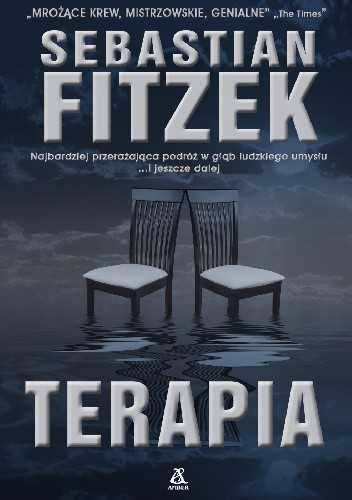 |
[4]
 |  |
[5]
 |  |
[6]
 |  |
[7]
 |  |
[8]
 |  |
[9]
 |  |
[10]
 |  |
.
Образовательная группа в Мордахе
ПОЗДРАВЛЕНИЯ
До 31 января 2022 года интернет-пользователи голосовали за лучшие, по их мнению, конкурсные работы. Таким образом, мы выбрали 20 школ с наибольшим количеством голосов. Именно эти учреждения выиграли в нашем конкурсе на 20 000 злотых на оборудование, поддерживающее экологическое образование. Поздравляем!
Победителями конкурса «Наука с классом» стали:
- Комплекс школы и детского сада в Клечанах
- № начальной школы.Николай Коперник в Минске Мазовецком
- Комплекс начальной школы и детского сада в Филиповицах
- Начальная школа №1 с интеграционными отделениями им. Ян III Собеский в Козах
- Начальная школа №38 Войска Польского в Хожуве 900 14
- № начальной школы. Александр Каминский в Tomaszów Mazowiecki
- № начальной школы. Хенрик Арцтовски в Торуни
- Начальная школа № 48 с интеграционными отделениями им.Генерал О. Франк в Познани
- Комплекс школы и детского сада в Окунёво
- № начальной школы. Адам Мицкевич в Краснике
- Образовательный комплекс в г. Морды
- Начальная школа с интеграционными отделениями №2 им. Войцех Кентшинский в Щитно
- Начальная школа № 2 в Щецине
- Начальная школа местного самоуправления № 2 в г. Вжесня
- Начальная школа Мария Конопницкая в Zawada
- № начальной школы.о. Ян Твардовский в Чеховице-Дзедзице
- Начальная школа № 356 в Варшаве
- Начальная школа сестер Урсулин Сельскохозяйственного университета в Люблине
- № начальной школы. М. Склодовская-Кюри в Иновроцлаве,
- Государственная начальная школа № 7 в Островце Свентокшиски
Класс III A участвовал в соревнованиях под руководством г-жи Евы Крушинской.
Спасибо!
Подробнее о конкурсе на сайте:
https://компания.kaufland.pl/odpowiedzialnosc/nauka-z-klasa.html
ЗАПРОС ПРЕДЛОЖЕНИЯ
для заказов на сумму не более 130 000 злотых
1. Запрос - файл docx;
2. Описание оборудования - файл docx;
3. Форма коммерческого предложения - файл docx
4.Прайс-форма - файл docx
5. Соглашение - файл шаблона docx
Класс IIIA вместе с учителем, Mrs.Ева Крушиньска вошла в число 40 школ на втором этапе конкурса «Наука с классом». https://firma.kaufland.pl/odpowiedzialnosc/nauka-z-klasa.html. До финала и приза 20 тысяч. Пройдут 20 злотых школ со всей Польши, работа которых наберет наибольшее количество голосов.
Просим всех: учеников, родителей, учителей и сторонников нашей школы проголосовать за работу Образовательного отряда в Морды.
Голосование проходит с 01.03.2022 по 31.01.2022 на сайте конкурса по адресу www.Naukazklasa.pl.Спасибо.
или
Несмотря на непростое время пандемии, в нашу школу пришло праздничное настроение. А все благодаря Рождественским вертепам, которые под присмотром дам - Анеты Ильчук и Евы Ярокой - подготовили учащиеся VII А и VII С классов Образовательного Комплекса в Мордах. На вопрос, почему сейчас Рождество, ответом будут чудеса, которые произошли много лет назад в маленьком сарае.В Яселках мы слышим слова послания, произнесенные Марией, Юзефом, пастырями, волхвами, ангелами и представителями «сегодняшнего мира». Желаем нашим ученикам, учителям, сотрудникам, родителям и всему сообществу поверить в то, что «зло умирает от стыда, видя, как сильна и прекрасна любовь, когда разжимает кулаки»
90 106
в исполнении учащихся нашей школы
90 146 90 132 90 133
Счет для платежей:
СОВЕТ РОДИТЕЛЕЙ ОБРАЗОВАТЕЛЬНОЙ КОМАНДЫ МОРДАХ
40 8038 0007 0040 0272 2000 0030
добровольный ежегодный взнос в Родительский совет остается неизменным - 50 злотых.
Мы благодарим всех за пожертвованные деньги и подчеркиваем, что "возвращаются к детям" делая их школьную жизнь более привлекательной и обогащающей, а также мотивируют детей принимать участие в различных конкурсах.
90 106
90 180 корпус А
Воспитатели и классы
90 106

Минобрнауки совместно с Минздравом и Главной санитарной инспекцией подготовили методические рекомендации для начальных и средних школ, которые будут применяться с 1 сентября 2021 года.Представляет собой свод рекомендаций и рекомендаций, направленных на безопасную и гигиеничную организацию занятий в условиях эпидемии в новом учебном году.
90 106

ОБРАЗОВАТЕЛЬНАЯ ПЛАТФОРМА ДЛЯ ИСПОЛЬЗОВАНИЯ УЧИТЕЛЯМИ, УЧИТЕЛЯМИ И РОДИТЕЛЯМИ
90 106

90 106
Сайт детского сада
90 106

90 106
Основные процедуры на сайте следующие: http: // zdalnemorddy.номер
10 правил для студента
Руководство для родителей 90 133
Безопасное приложение ProteGO —
ПИСЬМО МУЖЧИН И ГИС РОДИТЕЛЯМ
17.24 - получили письмо министра народного просвещения " Письмо министра".
и Правила безопасного использования общественного транспорта во время эпидемии SARS-CoV-2 в Польше
- Во время перемен учащиеся должны находиться в общем пространстве рядом со своим классом, соблюдая правила поведения, указанные в инструкциях Министерства национального образования и ГИС (расстояние 1,5 м).
- Ношение масок учащимися во время перемен необязательно, за исключением случаев скопления учащихся. Дежурные учителя должны обращать внимание на случаи чрезмерной концентрации учащихся перед данным классом. Если родители/законные опекуны решат надеть маску на ребенка, они обязаны предоставить учителю соответствующее их количество, упакованное в пакет/коробку с именем и фамилией ребенка.
- Маски для лица обязательны в автобусах, перевозящих детей в школу (кроме детей в возрасте 4 лет и младше).
Ученики должны иметь собственные бутылки с водой. Запрещается использовать существующие источники воды.
ДЕТАЛИ - В ПРОЦЕДУРЕ ТАБЛИЦА
90 106
90 106
СТРАНИЦА ОТ 25 МАРТА 2020 ГОДА НЕ ОБНОВЛЯЕТСЯ. ВСЕ НОВОСТИ НА САЙТЕ http://zdalnemordy.pl

90 106

- в связи с безопасностью здоровья вас и вашего ребенка занятия в нашей школе и детском саду будут приостановлены с 12 марта этого года.до 25 марта, с тем, что 12 и 13 марта мы еще будем проводить воспитательно-воспитательные мероприятия. С понедельника, 16 марта 2020 года, занятия для всех приостановлены.
- поощряйте вашего ребенка заниматься самостоятельно, когда он не в школе. Министерство национального образования на платформе epodrowolniki.pl. предоставляет ряд учебных материалов, которые позволяют дополнить, закрепить и расширить ваши знания. Доступ к этим ресурсам бесплатный;
- Если у вас есть ребенок в возрасте до 8 лет, вы имеете право на пособие по уходу до 14 дней.Подробную информацию можно найти на веб-сайте ZUS;
- предоставить людям, которые будут ухаживать за вашим ребенком, основную информацию о безопасности и гигиене;
- неукоснительно соблюдать правила гигиены и чистоты помещений в вашем доме;
следить за сообщениями ГИС, Минздрава и Миннарода об эпидемиологической ситуации в стране и сведениями, направляемыми директором школы через электронный журнал и школьный сайт http: // zomordy.номер
90 10690 106
Что нужно знать о коронавирусе и что делать при подозрении на инфекцию.
Мы знаем, что и родители, и ученики обеспокоены информацией о серьезной эпидемиологической угрозе, которой является быстро распространяющийся вирус, называемый коронавирусом или новым коронавирусом. Пожалуйста, ознакомьтесь с самой важной информацией, которая была опубликована на сегодняшний день службами, созданными для защиты здоровья граждан.Новый коронавирус SARS-Cov-2 вызывает заболевание под названием COVID-19. Заболевание чаще всего проявляется лихорадкой, кашлем, одышкой, мышечными болями и быстрой утомляемостью. Вирус распространяется воздушно-капельным путем. В настоящее время вакцины против нового коронавируса не существует. Однако можно использовать и другие методы предотвращения инфекции, описанные ниже. Эти методы также используются для предотвращения других заболеваний, передающихся воздушно-капельным путем, таких как сезонный грипп (пик которого приходится на период с января по март каждого года).
На страницах Главного санитарного врача и МЗ актуальная информация и рекомендации, в том числе: как распознать инфекцию, как предотвратить заражение и распространение вируса, где можно получить информацию и помощь в событие болезни. Страница Национального фонда здравоохранения поощряет использование Информационного центра по телефону для пациентов.
90 180 Важная информация о том, что делать при подозрении на коронавирусную инфекцию
Если у вас повышенная температура, кашель, проблемы с дыханием, НО за последние 14 дней вы НЕ ездили в места с подтвержденными случаями заражения коронавирусом и НЕ контактировали с больными коронавирусной инфекцией:
• Обратитесь к врачу или в аптеку и спросите у фармацевта о рекомендуемых мерах профилактики инфекции.
• Соблюдайте личную гигиену – прикрывайте рот и нос салфеткой при кашле и чихании, как можно чаще мойте руки водой с мылом, а если это невозможно, дезинфицируйте руки спиртосодержащими жидкостями/гелями (мин. 60%).
• Избегайте контакта с людьми с видимыми симптомами заболевания, такими как кашель, насморк, высокая температура тела.
Если вы НЕ чувствуете себя больным, НО в течение последних 14 дней вы путешествовали по местам, где есть подтвержденные случаи заражения коронавирусом, или имели контакт с людьми, зараженными коронавирусом:
• Позвонить в санитарно-эпидемиологическую станцию по телефону.
• Контакты санитарно-эпидемиологической станции:
- по телефону доверия Национального фонда здоровья - 800 190 590,
- на www.gov.pl/koronawirus
• По возможности ограничьте социальные и профессиональные контакты с другими людьми на 14 дней.
• Соблюдайте личную гигиену: как можно чаще мойте руки водой с мылом, а если это невозможно, дезинфицируйте руки лосьонами/гелями на спиртовой основе (мин. 60%).
• Дважды в день измеряйте температуру тела.
• Если у вас жар (38 °C), кашель или затрудненное дыхание, обратитесь в ближайшее к вам инфекционное отделение.
Если у вас повышенная температура (38 °C), кашель, проблемы с дыханием и в течение последних 14 дней вы путешествовали по местам, где есть подтвержденные случаи заражения коронавирусом, или контактировали с кем-то, кто болен коронавирусной инфекцией :
• Позвонить в санитарно-эпидемиологическую станцию по телефону:
- PSSE в Седльце, ул.Poniatowskiego 1, 08-110 Siedlce, Штаб-квартира: тел.: 25 644-20-40, Секретариат: тел.: 25 632-28-75
факс: 25 632-61-37; 25 633-98-92 90 133 электронная почта: [email protected] -
• Как можно быстрее доберитесь до инфекционного отделения по месту жительства (на своем транспорте).
НЗОЗ в Седльце улица Старовейска 15
90 434 Веб-сайт Частного медицинского центра в Седльце
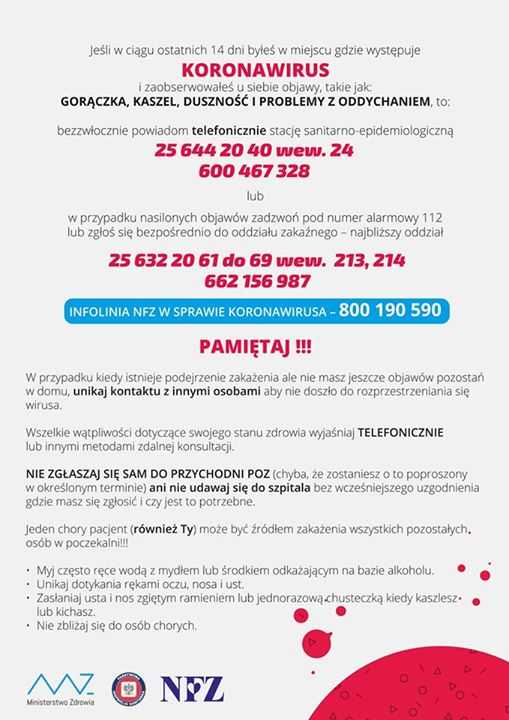


90 106

90 180

Адрес школы:
08-140 Морды 90 133 ул.Килинского 13 90 133
т. 25 64 150 440 90 133
[email protected] 90 133
ДИРЕКТОР ШКОЛЫ - г-н ЕЖИ БОРОВСКИЙ 90 133
Заместитель директора 90 133
Тереза Козос
школьный секретарь 90 133
Юстина Терликовская - корпус А
часа8:00 - 15:00
Распределение репетиторов и классных комнат в корпусе А
90 540Номер комнаты
класс
Классный руководитель
№1
IIIB
Крушинска Ева
№2
ИБ
Велогурска Эльжбета
№3
ИА
Хачиньска Изабела
№4
ИВА
Марчак Катажина
№15
ИИС
Рената Теодорчук
№17
МИБ
Левчук Веслава
№16
IIIA
Теодорчук Рената
№ 11 А
ИВБ
Лидия Элизабет
Распределение репетиторов и классных комнат в корпусе B
90 540номер
класс
воспитатель
№9
5а
Данилюк Анна
№10
5б
Афтыка Агнешка
№2
6А
Агата Чомюк
№7
7а
Анета Ильчук
№1
7Б
Яцек Здановски
№3
7С
Агнешка Генея
№4
8А
Малгожата Павловска
№6
8Б
Кшиштоф Данилюк
№5
8С
Рената Миколайчук
IV Вечер рождественских гимнов и пасторалей в Иголоми
IV Вечер рождественских гимнов и пасторалей в Иголоми
13 января 2020 г.
Это был действительно замечательный праздник. Не буду врать, когда пишу, что уровень выступления наших местных артистов достиг уровня высокобюджетного концерта.
Наш вечер рождественских гимнов начался в 17:00, и его вел вице-мэр Генрик Йоньчик, который ежегодно принимает приглашение вести этот вечер, за что я хотел бы поблагодарить вас.После коротких, но очень важных речей главы гмины г-на Юзефа Рысака и председателя совета гмины г-на Штефана Наврота мы смогли послушать рождественскую историю «Это было долго», которая была обогащена под наши прекрасные рождественские гимны и рождественские песни в исполнении Муниципального духового оркестра Heynal из Иголоми в сопровождении приглашенных инструменталистов из оркестра из Пшегини. В прошлом году обе эти группы отпраздновали свои прекрасные Юбилеи и находятся под управлением г-на Патрика Митлы - капельмейстера. Оркестр порадовал публику прекрасным исполнением всех произведений.В этот день группа инструменталистов нашей коммуны пригласила певицу Габриэлу Мигдал, которая спела избранные рождественские гимны. В этот день в Тропишуве играл еще один оркестр Большого оркестра Рождественского милосердия. К нам на вечер приехали волонтеры из Вавженьчиц, чтобы отслужить это прекрасное действо. Наши гости, конечно же, массово поддержали эту инициативу – за что мы хотели бы поблагодарить вас.
После красивого музыкального и словесного выступления и, конечно же, выхода на бис, приглашенного участниками и организаторами, самое время вместе спеть колядку.В этом году были приглашены представители начальных школ нашей коммуны.
Приглашение было принято, и колядку "Lulajże Jezuniu" прекрасно спели ученики:
Сандра Глова из школы в Вавженьчицах
Ванесса Вавжень из школы в Иголоми
Габриэла Лобода из школы в Тропишуве.
Большое спасибо тем девушкам, которые встретились накануне на единственной репетиции и пришли на нашу церемонию, чтобы порадовать нас своим большим музыкальным талантом. Спасибо, что, несмотря на болезнь и высокую температуру, одна из них не подвела и была с нами в тот день, чтобы петь вместе с другими девочками.
Я хотел бы поблагодарить всех, кто внес свой вклад в организацию церемонии:
* OSP и KGW из Тропишова за предоставление помещения и помощь в приготовлении угощений.
* сотрудникам CKiP IG-WA за фоторепортаж и совместную организацию вечера
* оркестру и вокалисту за красивое музыкальное оформление
* упомянутым студентам за прекрасное пение
* моему мужу Анджею Вавженю, посвятившему субботу на разборку и подготовку оборудования, а в воскресенье занимался звуковой системой.
* Lucyna Semper за помощь в чтении «Это было давно».
Отдельное спасибо всем, кто пришел на наш праздник. Большое спасибо каждому человеку за то, что он с нами. Ваше присутствие – радость для организаторов и ведущих – это осознание того, что усилия организации, в которых задействовано множество людей, не пропадают даром.
Приглашайте своих родных, друзей и соседей на праздники, чтобы они никогда не теряли возможности участвовать в таких важных общественных мероприятиях, которые мы организуем специально для вас и для них.
Всем кто был: большое СПАСИБО
Agnieszka Wawrzeń
Директор CKiP в Иголоми-Вавженьчицах.
Развернуть Метрику
| Сущность, предоставляющая информацию: | |
|---|---|
| Дата создания: | 2020-01-13 |
| Дата публикации: | 2020-01-13 |
| человек, составление документа: | |
| Вводный документ лица: | |
| Количество посещений: | 499 |
Кукла (мягкая обложка) Цветные иллюстрации, мел, крупный шрифт - Прус Болеслав
Кукла с Серия «Колорова классика» — самое красивое цветное издание этого романа на рынок! Книга содержит замечательные, красочные иллюстрации, плюс ее большой, шрифт для быстрого чтения. Редактирование на хорошей бумаге, очень прочный и эстетичный.
Станислав Вокульский — одна из самых ярких фигур польской литературы. а сама «Лалка» — роман, любимый многими поколениями.Неудивительно, да считающийся лучшим романом Болеслава Пруса представляет реальный мир, текущие проблемы и дилеммы.
Варшава описанное на страницах романа до сих пор живо - организуются прогулочные маршруты по следам своих героев и в многоквартирном доме № 4-6 в Краковском предместье табличка: «На этом месте стоял дом, где он жил в 1878-79 гг. Станислав Вокульский, персонаж романа, которого оживил Болеслав Прус. Лалка, участница восстания 1863 г., бывшая сибирская ссыльная, бывшая купчиха и гражданинстоличного города Варшавы, меценат и ученый, родившийся в 1832 году».
Представляем уникальное издание этого великого польского романа - в прочной оправе, z красочные иллюстрации, прекрасно отражающие дух эпохи, на доброжелательный взгляд бумага.
кукла никогда не было более красивой обстановки.
Мы приглашаем Вас!
Содержимое
Том I
- Глава I.Как выглядит компания J. Mincel и S. Wokulski сквозь стекло бутылок?
- Глава II. Правило старого продавца
- Глава III. Дневник старого продавца
- Глава IV. Возвращение
- Глава V. Демократизация барина и мечты горничной компании
- Глава VI. Как над старыми горизонтами появляются новые люди
- Глава VII.Голубь выходит навстречу змее
- Глава VIII. Медитации
- Глава IX. Пешеходные мосты, где встречаются люди разных миров
- Глава X. Дневник старого продавца
- Глава XI. Старые мечты и новые знакомства
- Глава XII. Блуждание в чужих интересах
- Глава XIII. Пасхальные игры
- Глава XIV.Девственные мечты
- Глава XV. Как рвётся душа человеческая от страсти, и от разума
- ГЛАВА XVI. «Она» — «Он» — и другие
- Глава XVII. Проращивание различных культур и иллюзий
- Глава XVIII. Изумление, заблуждения и наблюдения старой продавщицы
- Глава XIX. Первое предупреждение
- Глава ХХ.Дневник старого продавца
- Глава XXI. Дневник старого продавца
Том II
- Глава I. Серые дни и кровавые часы
- Глава II. Явление
- Глава III. Счастливый мужчина в любви
- Глава IV. Сельские развлечения
- Глава V.Под одной крышей
- Глава VI. Леса, руины и магия
- Глава VII. Дневник старого продавца
- Глава VIII. Дневник старого продавца
- Глава IX. Дневник старого продавца
- Глава X. Дамы и женщины
- Глава XI. Как начинают открываться глаза
- Глава XII.Помирившиеся супруги
- Глава XIII. Tempus fugit, aeternitas manet
- Глава XIV. Дневник старого продавца
- Глава XV. Душа в летаргии
- ГЛАВА XVI. Дневник старого продавца
- Глава XVII. ...?
.










